Page 1
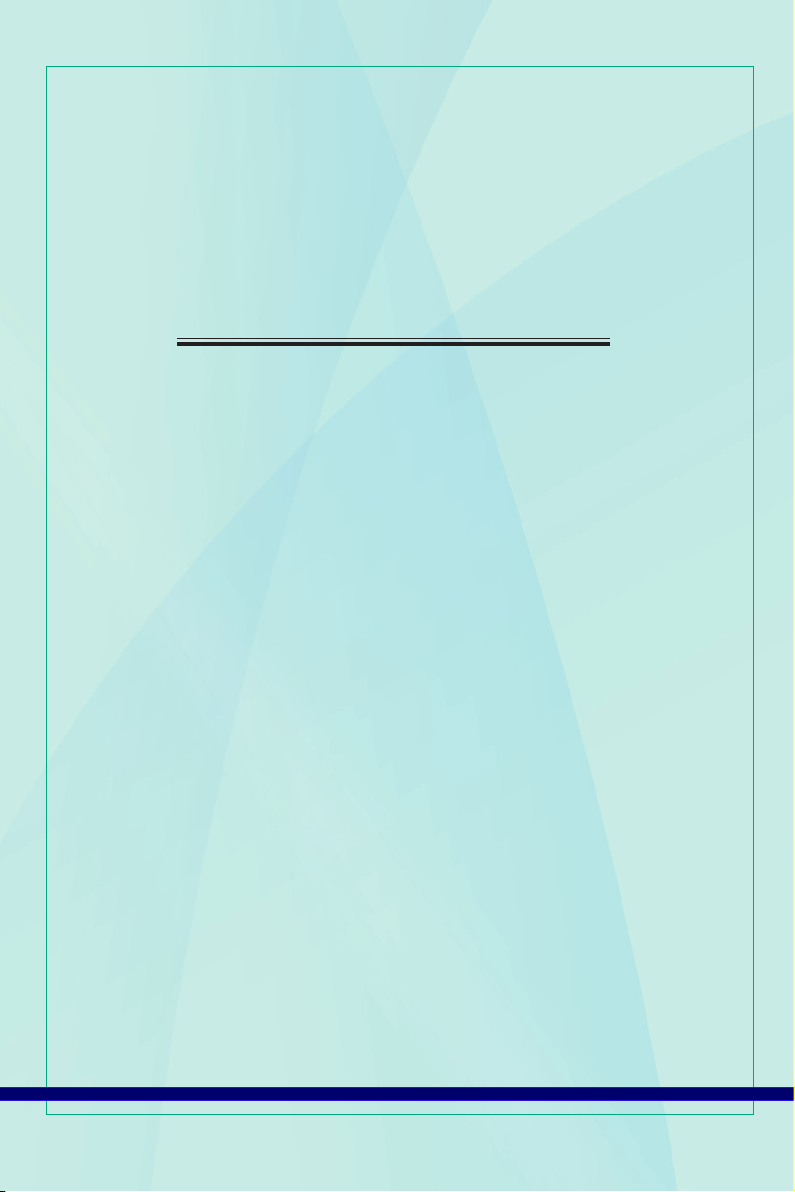
Wind Top AE2040
Kompiuteris
„viskas viename“ (AIO)
MS-AA16 (V1.X) sistema
Page 2
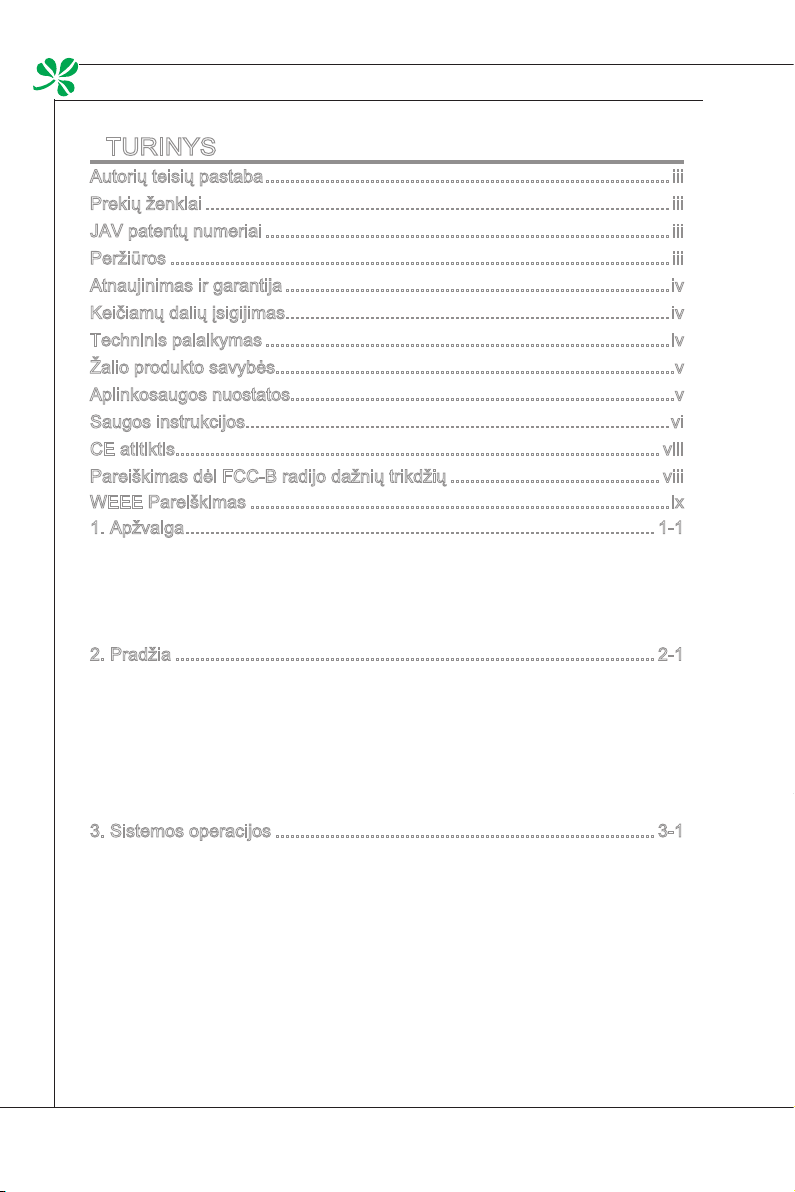
Įžanga
▍
TURINYS
▍
Autorių teisių pastaba .................................................................................iii
Prekių ženklai .............................................................................................iii
JAV patentų numeriai .................................................................................iii
Peržiūros ....................................................................................................iii
Atnaujinimas ir garantija .............................................................................iv
Keičiamų dalių įsigijimas.............................................................................iv
Techninis palaikymas .................................................................................iv
Žalio produkto savybės................................................................................v
Aplinkosaugos nuostatos.............................................................................v
Saugos instrukcijos.....................................................................................vi
CE atitiktis.................................................................................................viii
Pareiškimas dėl FCC-B radijo dažnių trikdžių ..........................................viii
WEEE Pareiškimas ....................................................................................ix
1. Apžvalga ..............................................................................................1-1
Pakuotės turinys ...............................................................................................1-2
Sistemos apžvalga ...........................................................................................1-3
Sistemos techniniai duomenys .........................................................................1-9
Dalių keitimas ir atnaujinimas .........................................................................1-10
2. Pradžia ................................................................................................2-1
Saugos ir patogumo patarimai ......................................................................... 2-2
Įpraskite teisingai dirbti .....................................................................................2-3
Klaviatūra (Papildomai) ....................................................................................2-4
Sistemos padėties nustatymas ........................................................................2-6
Išorinių įrenginių prijungimas ............................................................................2-7
Maitinimo prijungimas ....................................................................................2-13
3. Sistemos operacijos ............................................................................3-1
Sistemos paleidimo sąranka pradedant naudoti .............................................. 3-2
Sistemos atkūrimo disko sukūrimas .................................................................3-3
Jutiklinio skydelio kalibravimas (tik vieno prisilietimo modelis) ........................3-9
Tinklo ryšys su Windows ................................................................................3-11
RALINK Belaidžio LAN jungtis (Papildomai) .................................................3-16
SRS Premium Sound technologija (papildomai) ............................................3-18
Virtualusis ekranas (OSD) ..............................................................................3-20
Maitinimo valdymas ........................................................................................3-23
Sistemos atkûrimas ........................................................................................3-25
ii
Page 3
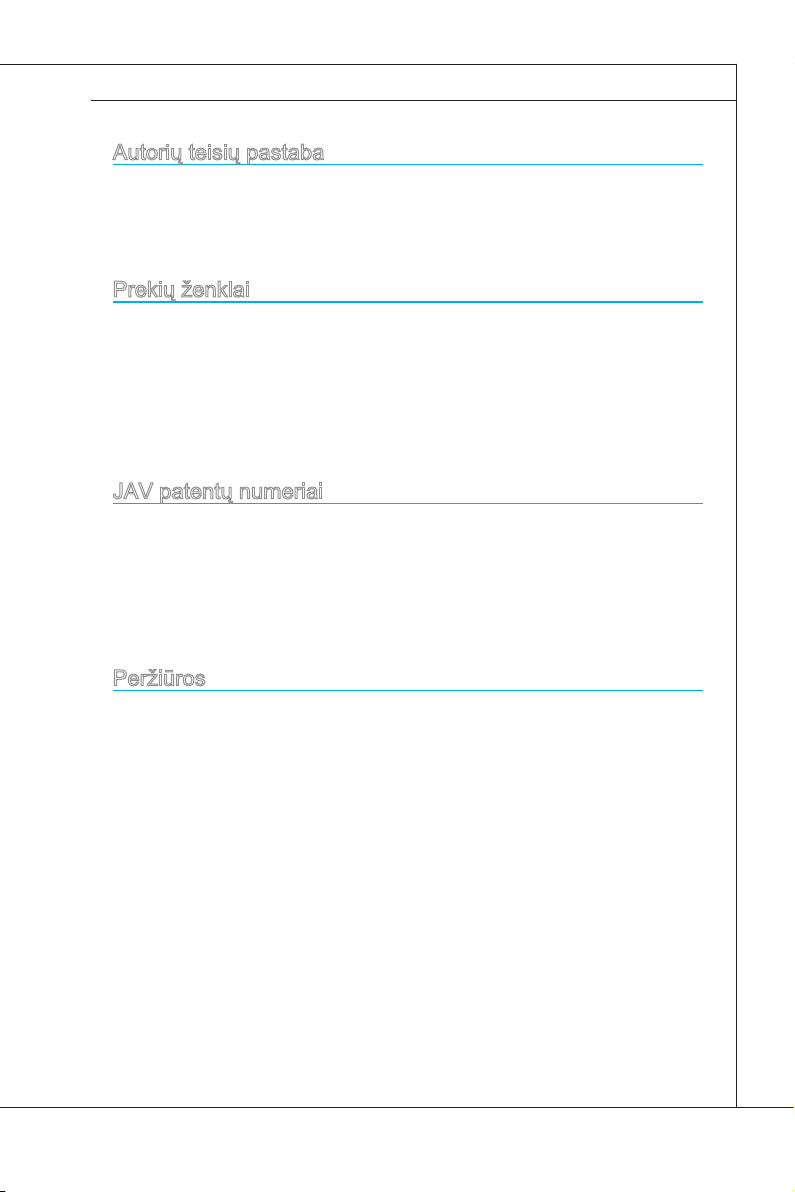
MS-AA16
Autorių teisių pastaba
Šiame dokumente pateikiama medžiaga yra intelektualinė MICRO-STAR
INTERNATIONAL nuosavybė. Mes buvome labai atidūs ruošdami šį dokumentą,
tačiau negarantuojame už jo turinio teisingumą. Mūsų gaminiai yra nuolatos tobulinami,
todėl mes pasiliekame sau teisę atlikti keitimus be išankstinio perspėjimo.
Prekių ženklai
Visi prekių ženklai yra jų atitinkamų savininkų nuosavybė.
MSI® yra registruotas „Micro-Star Int’l Co., Ltd.“ prekės ženklas
Intel® yra registruotas Intel korporacijos prekės ženklas.
Realtek® yra registruotas "Realtek Semiconductor Corporation" prekės ženklas.
Windows® yra registruotas Microsoft korporacijos prekės ženklas.
JAV patentų numeriai
4,631,603; 4,819,098; 4,907,093; 5,315,448 ir 6,516,132.
Šiame gaminyje yra autorių teisių ginama technologija, saugoma JAV patentų ir kitų
intelektinės nuosavybės teisių. Šios autorių teisių ginamos technologijos gali būti
naudojamos tik leidus „Macrovision“, jos yra skirtos tik namų naudojimui arba ribotai
kitų peržiūrai, nebent būtų gautas „Macrovision“ leidimas naudoti kitaip. Draudžiamas
reversinis keitimas arba išardymas.
Peržiūros
Peržiūra Peržiūros Data
V1.0 Pirmasis leidimas Birželis 2010
iii
Page 4
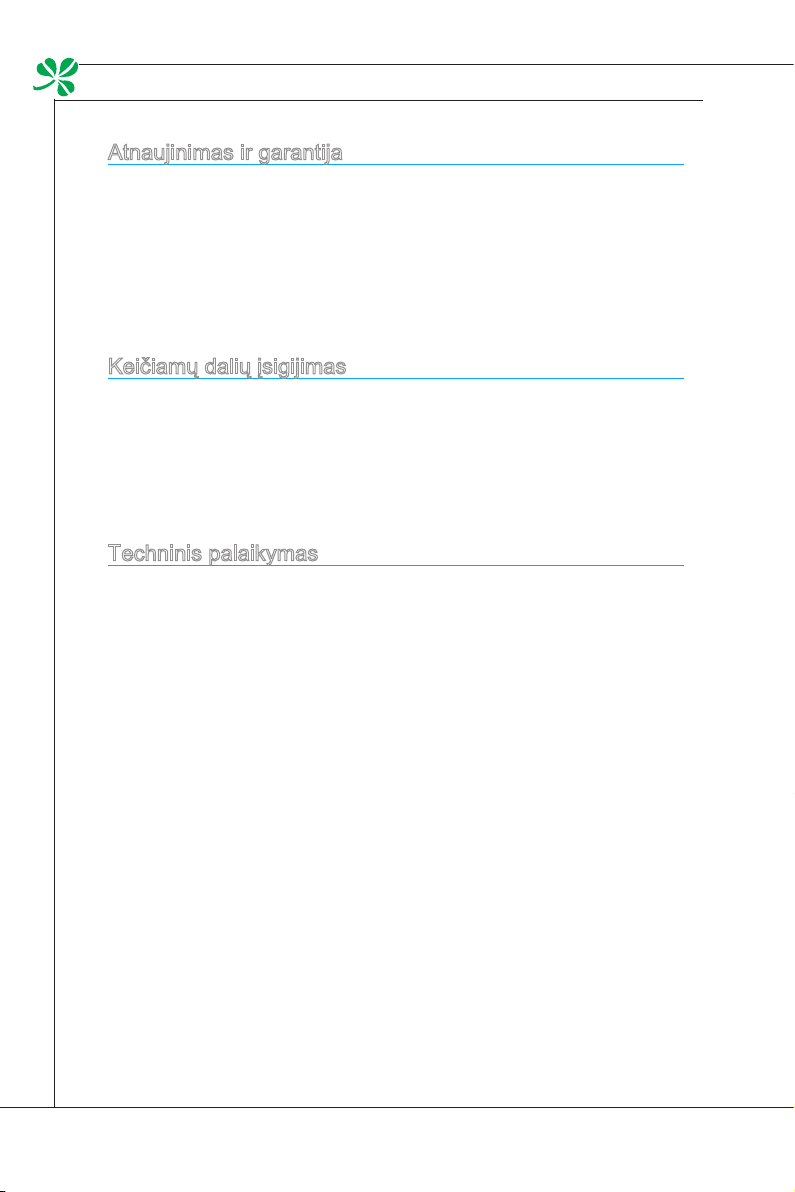
Įžanga
▍
Atnaujinimas ir garantija
Atminkite, kad kai kurie gaminyje iš anksto įdiegti komponentai gali būti atnaujinti
arba pakeisti pagal vartotojo užklausą. Jei norite daugiau sužinoti apie atnaujinimo
apribojimus, žr. techninius duomenis vartotojo vadove. Daugiau informacijos apie
įsigytus gaminius suteiks vietinis pardavėjas. Jei nesate įgaliotas pardavėjas ar
priežiūros tarnybos atstovas, nemėginkite atnaujinti ar keisti kurį nors gaminio
komponentą, kadangi tokiu atveju gali nebegalioti garantija. Dėl bet kokių
atnaujinimų ar keitimų primygtinai rekomenduojame kreiptis į įgaliotą pardavėją
ar priežiūros tarnybą.
Keičiamų dalių įsigijimas
Norėtume jus informuoti, kad keičiamų (arba atitinkančių keičiamas) gaminių,
kuriuos vartotojas įsigijo tam tikroje šalyje ar teritorijoje, dalių tiekimas gali būti
vykdomas gamintojo daugiausia penkerių metų eigoje, kadangi gaminys ilgiau
nebegaminamas, priklausomai nuo tuo metu galiojančių ocialių reglamentų.
■ Prašome susisiekti su gamintoju internetu http://www.msicomputer.com/msi_
user/msi_rma/ jei reikia daugiau informacijos apie atsarginių dalių įsigijimą.
Techninis palaikymas
Jei kiltų problemų su sistema ir naudotojo vadove nerandate tinkamo sprendimo,
kreipkitės į parduotuvę arba vietinį atstovą. Be to, pamėginkite šiuos pagalbos
šaltinius.
Aplankykite MSI tinklalapyje esančius DUK, techninį vadovą, BIOS
◙
naujinimus, tvarkyklės naujinimus ir kitą informaciją adresu http://www.
msi.com/index.php?func=service
Kreipkitės į mūsų techninio aptarnavimo personalą`per http://ocss.msi.
◙
com/
iv
Page 5
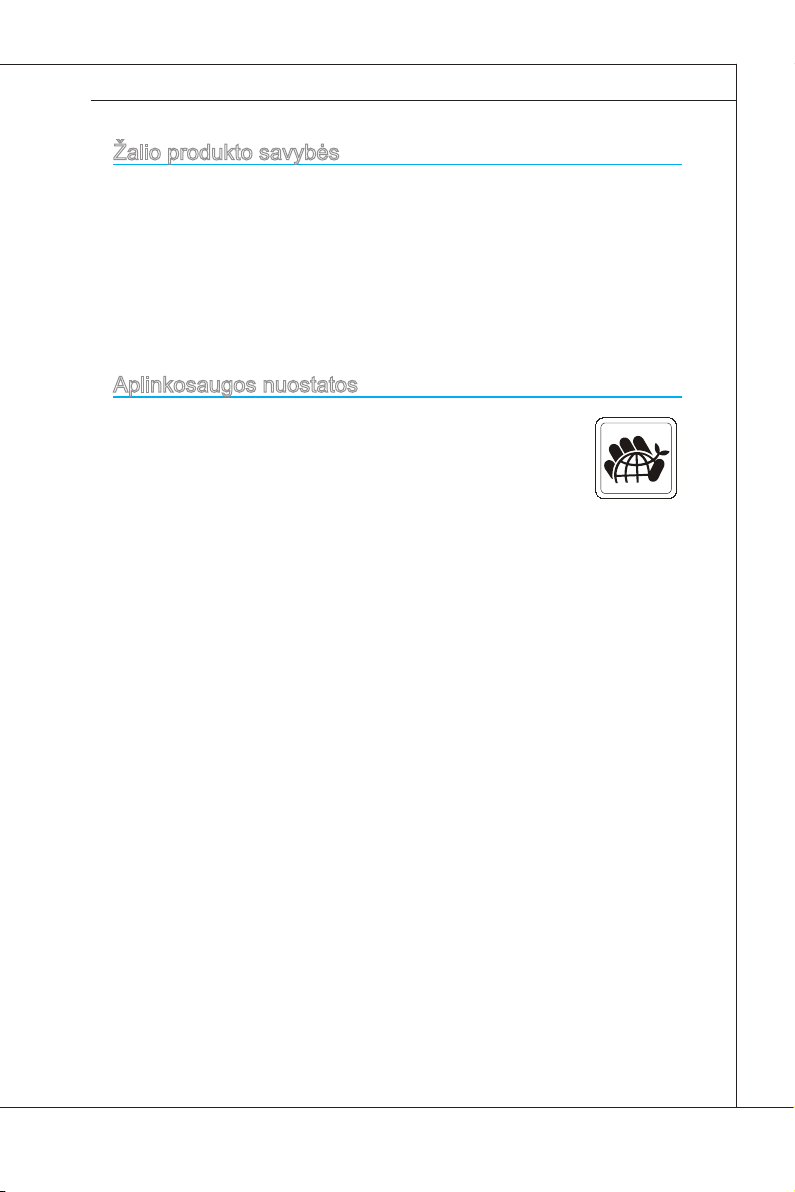
Žalio produkto savybės
Mažina elektros energijos sunaudojimą naudojimo ir budėjimo metu
◙
Ribotas kiekis aplinkai ir sveikatai pavojingų medžiagų naudojimas
◙
Lengvai išardomas ir perdirbamas
◙
Sumažintas natūralių resursų panaudojimas skatinant perdirbimą
◙
Pratęstas produkto eksploatacijos laikas paprastų atnaujinimų dėka
◙
Sumažintas kietųjų atliekų atsiradimas taikant atidavimo atgal nuostatas
◙
Aplinkosaugos nuostatos
Produktas buvo sukurtas su galimybe tinkamai panaudoti
◙
iš naujo dalis ir perdirbti ir turi būti išmetamas pasibaigus jo
eksploatacijos laikui.
Vartotojai turi susisiekti su vietiniu atliekų surinkimo punktu
◙
dėl savo pasibaigusios eksploatacijos gaminių perdirbimo
ir likvidavimo.
Apsilankykite MSI tinklavietėje ir susisiekite su artimiausiu platintoju, jei
◙
reikia daugiau informacijos apie perdirbimą: http://www.msi.com/index.
php?func=html&name=service_worldwide.
Vartotojai taip pat gali susisiekti su mumis gpgreenteam@msi.com jei
◙
reikia informacijos apie tinkamo MSI produktų likvidavimo, atidavimo
atgal, perdirbimo ir išardymo procedūras.
MS-AA16
v
Page 6
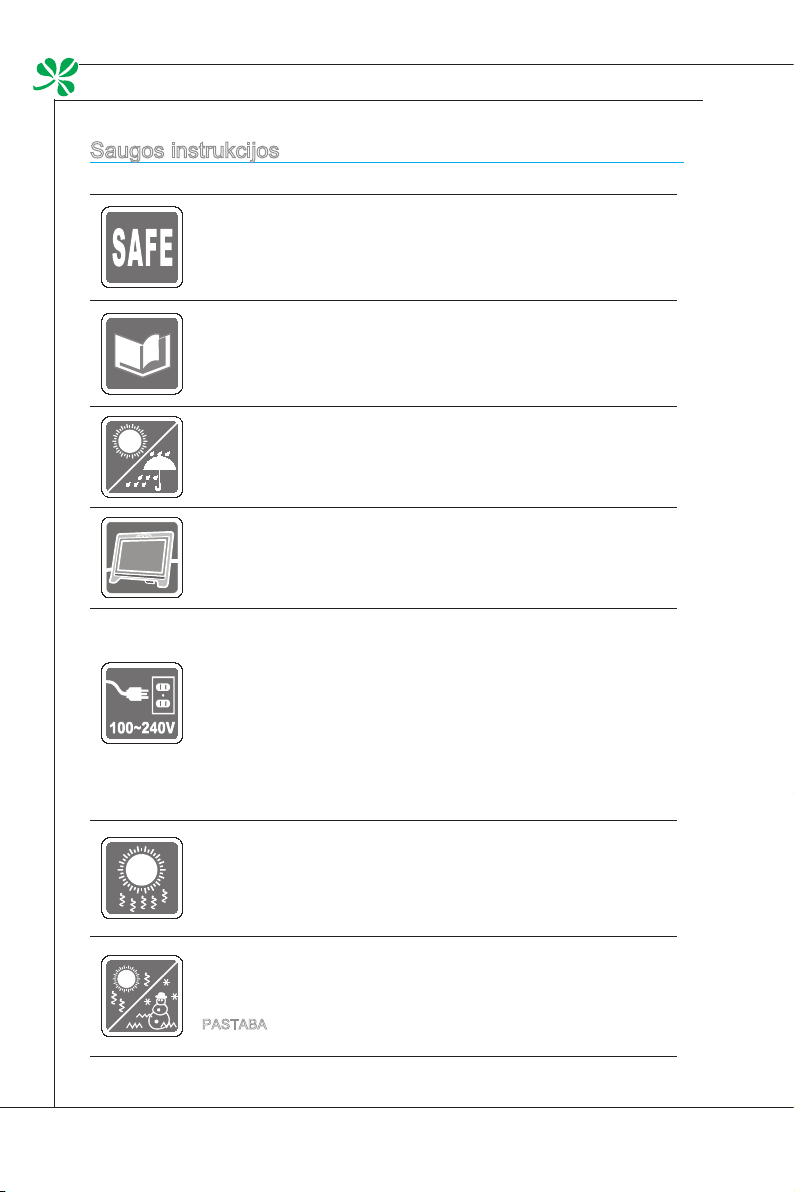
Įžanga
▍
Saugos instrukcijos
Atidžiai ir iki galo perskaitykite saugos nuorodas.
Atkreipkite dėmesį į visus įspėjimus ir atsargumo nurodymus, esančius ant
įrangos ar minimus vartotojo vadove.
Saugokite kartu su preke pristatomą vartotojo vadovą naudojimuisi ateityje.
Saugokite šią įrangą nuo drėgmės ir aukštos temperatūros.
Prieš surinkdami uždėkite įrangą ant stabilaus plokščio paviršiaus.
Prieš įjungdami įrangą į maitinimo lizdą įsitikinkite, kad maitinimo įtampa
◙
yra saugaus diapazono ribose ir buvo tinkamai sureguliuota, kad atitiktų
100~240 V dydį. Neatjunkite apsauginio įžeminimo kaiščio nuo kištuko.
Įranga turi būti prijungta prie įžeminto maitinimo lizdo.
Prieš įkišdami bet kokią papildomą kortelę ar modulį, visada ištraukite
◙
kintamosios srovės maitinimo laidą.
Visada atjunkite maitinimo laidą arba sieninį lizdą, jeigu įranga
◙
paliekama be priežiūros ilgesniam laikui tam, kad vyktų minimalus
elektros energijos sunaudojimas.
Ant dangčio esantis ventiliatorius naudojamas orui vėdinti ir apsaugoti įrangą
nuo perkaitimo. Neuždenkite ventiliatoriaus.
Nelaikykite įrangos nevėdinamoje patalpoje sandėliavimo temperatūrai
esant didesnei nei 60OC (140OF) ar žemesnei nei 0OC (32OF), nes tai gali
pakenkti įrangai.
PASTABA: Maksimali veikimo temperatūra yra apie 40OC.
vi
Page 7
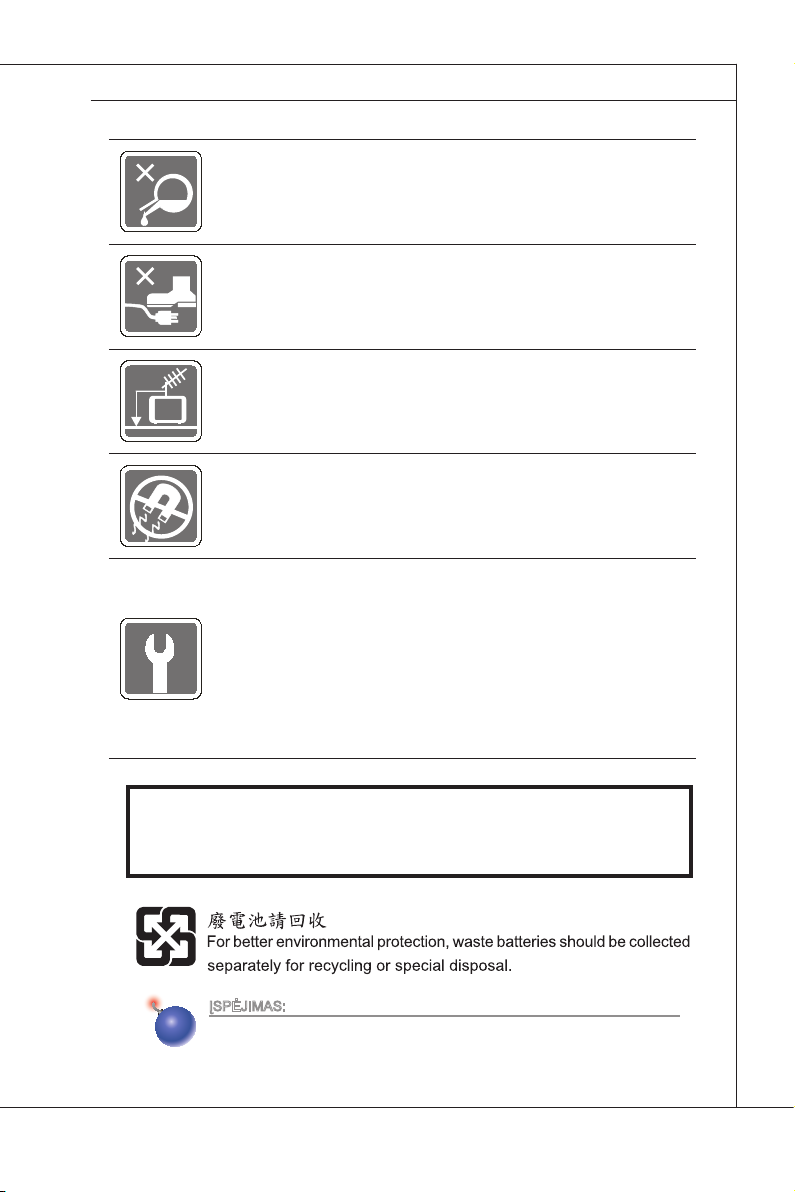
MS-AA16
Niekuomet nepilkite ant angų jokio skysčio, kadangi jis gali sugadinti įrangą
arba sukelti elektros smūgį.
Padėkite maitinimo laidą taip, kad žmonės ant jo negalėtų užminti. Nieko
nedėkite ant maitinimo laido.
Jungiant bendraašį kabelį prie TV imtuvo, būtina įsitikinti, kad metalinis
skydas patikimai pritvirtintas prie apsauginės pastato įžeminimo sistemos.
Kabelinio paskirstymo sistema turi būti įžeminta pagal ANSI/NFPA 70,
nacionalinio elektros kodekso (NEC), ypač 820.93 straipsnio, bendraašio
kabelio išorinio laidžiojo ekrano įžeminimas, reikalavimus.
Visada stipriu magnetiniu poveikiu pasižyminčius ar įelektrintus objektus
laikykite atokiau nuo įrangos.
Jei būtų viena iš toliau išvardintų situacijų, atiduokite įrangą patikrinti
priežiūros tarnybos personalui:
Maitinimo laidas arba kištukas sugadintas.
◙
Į įrangą pateko skysčio.
◙
Įranga patyrė drėgmės poveikį.
◙
◙
Įranga veikia netinkamai arba nedirba taip, kaip nurodyta naudotojo
vadove.
Įranga buvo numesta ir apgadinta.
◙
Įrangoje matyti akivaizdžių lūžio požymių.
◙
Optiniai atminties įrenginiai yra klasikuojami kaip 1 klasės lazerių gaminiai.
1.
Kitokių nei nurodyta šiame dokumente valdiklių, reguliatorių, ar veikimo procedūrų
naudojimas yra neleistinas.
Nelieskite disko viduje esančių lęšių.
2.
ĮSPĖJIMAS:
Akumuliatorių pakeitus neteisingai, kyla sprogimo pavojus. Keiskite tik tokiu
pačiu arba gamintojo rekomenduojamo tipo akumuliatoriumi.
vii
Page 8
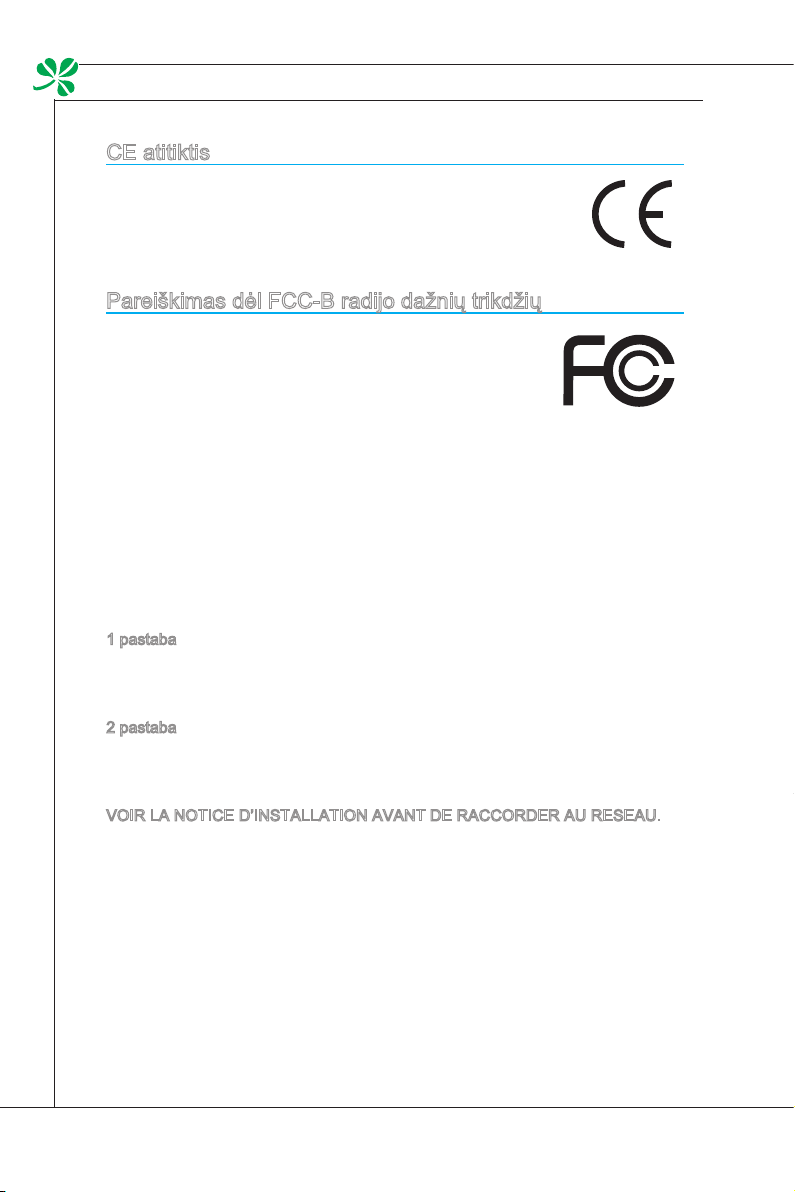
Įžanga
▍
CE atitiktis
Tokiu būdu „Micro Star International CO., LTD” tvirtina, kad
šis įrenginys atitinka pagrindinius saugos reikalavimus ir kitas
atitinkamas nuostatas, nurodytas Europos direktyvoje.
Pareiškimas dėl FCC-B radijo dažnių trikdžių
Ši įranga buvo patikrinta ir nustatyta, kad ji atitinka B klasės
skaitmeniniams įrenginiams taikomas ribas, pagal FCC
taisyklių 15 dalį. Šios ribos sukurtos siekiant užtikrinti protingą
apsaugą nuo kenksmingų trikdžių diegiant gyvenamosiose
patalpose. Ši įranga generuoja, naudoja ir gali spinduliuoti
radijo dažnių energiją, todėl gali sukelti žalingus radijo ryšiui trikdžius, jei sumontuota
ir naudojama ne pagal šį naudojimo vadovą. Tačiau negalime garantuoti, kad
trikdžių nepasitaikys. Jei ši įranga trikdo radijo ar televizijos signalo gavimą, tai
nustatysite įjungdami ir išjungdami įrangą, rekomenduojame pašalinti trikdį vienu
iš toliau išvardintų būdų:
Perorientuokite gavimo anteną arba pakeiskite jos buvimo vietą.
■
Padidinkite atstumą tarp įrangos ir imtuvo.
■
Prijunkite įrangą prie kito grandinės lizdo nei prijungtas imtuvas.
■
Paprašykite atstovo arba patyrusio radijo / televizijos techniko pagalbos.
■
1 pastaba
Keitimai arba modikacijos, kurių aiškiai nepatvirtino šalys, atsakingos už atitiktį,
gali atšaukti vartotojui teisę dirbti su įranga.
2 pastaba
Norint atitikti emisijos ribas, jei tokių yra, reikia naudoti ekranuotus sąsajos ir
kintamosios srovės laidus.
VOIR LA NOTICE D’INSTALLATION AVANT DE RACCORDER AU RESEAU.
Šis įrenginys atitinka FCC taisyklių 15 dalį. Veikimas priklauso nuo šių dviejų
sąlygų:
šis įrenginys negali sukelti kenksmingų trikdžių, ir
1.
šis įrenginys turi priimti bet kokius gaunamus trikdžius, tame tarpe ir galinčius
2.
sukelti nepageidaujamą veikimą.
viii
Page 9
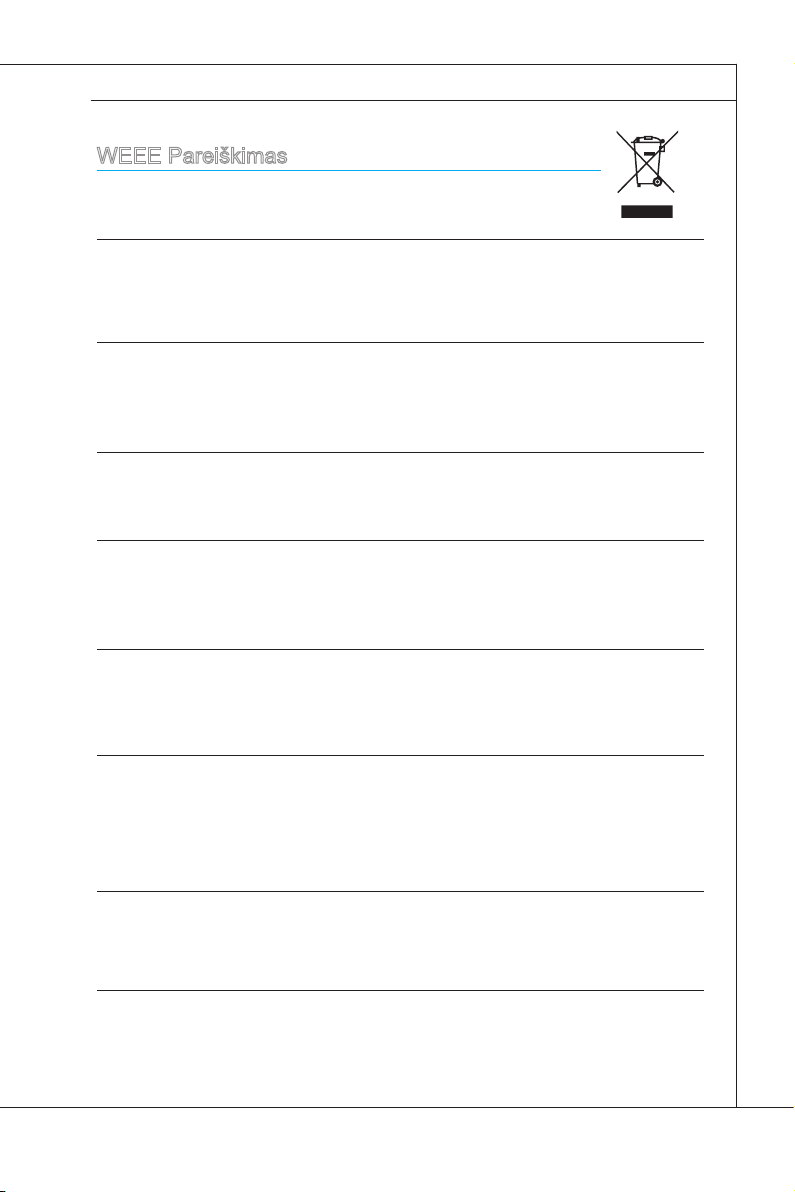
MS-AA16
WEEE Pareiškimas
(English) Under the European Union (“EU”) Directive on Waste Electrical and Electronic Equipment, Directive 2002/96/EC, which takes eect on August 13, 2005, products of “electrical and
electronic equipment” cannot be discarded as municipal waste anymore and manufacturers of
covered electronic equipment will be obligated to take back such products at the end of their
useful life.
(French) (Français) Au sujet de la directive européenne (EU) relative aux déchets des équipement électriques et électroniques, directive 2002/96/EC, prenant eet le 13 août 2005, que
les produits électriques et électroniques ne peuvent être déposés dans les décharges ou tout
simplement mis à la poubelle. Les fabricants de ces équipements seront obligés de récupérer
certains produits en n de vie.
(German) (Deutsch) Gemäß der Richtlinie 2002/96/EG über Elektro- und Elektronik-Altgeräte
dürfen Elektro- und Elektronik-Altgeräte nicht mehr als kommunale Abfälle entsorgt werden, die
sich auf 13.August, 2005 wirken. Und der Hersteller von bedeckt Elektronik-Altgeräte gesetzlich
zur gebrachten Produkte am Ende seines Baruchbarkeitsdauer zurückzunehmen.
(Spanish) (Español) Bajo la directiva 2002/96/EC de la Unión Europea en materia de desechos
y/o equipos electrónicos, con fecha de rigor desde el 13 de agosto de 2005, los productos clasicados como “eléctricos y equipos electrónicos” no pueden ser depositados en los contenedores
habituales de su municipio, los fabricantes de equipos electrónicos, están obligados a hacerse
cargo de dichos productos al termino de su período de vida.
(Italian) (Italiano) In base alla Direttiva dell’Unione Europea (EU) sullo Smaltimento dei Materiali
Elettrici ed Elettronici, Direttiva 2002/96/EC in vigore dal 13 Agosto 2005, prodotti appartenenti
alla categoria dei Materiali Elettrici ed Elettronici non possono più essere eliminati come riuti
municipali: i produttori di detti materiali saranno obbligati a ritirare ogni prodotto alla ne del suo
ciclo di vita.
(Russian) (Русский) В соответствии с директивой Европейского Союза (ЕС) по
предотвращению загрязнения окружающей среды использованным электрическим и
электронным оборудованием (директива WEEE 2002/96/EC), вступающей в силу 13 августа
2005 года, изделия, относящиеся к электрическому и электронному оборудованию, не
могут рассматриваться как бытовой мусор, поэтому производители вышеперечисленного
электронного оборудования обязаны принимать его для переработки по окончании срока
службы.
(Turkish) (Türkçe) Avrupa Birliği (AB) Kararnamesi Elektrik ve Elektronik Malzeme Atığı, 2002/96/
EC Kararnamesi altında 13 Ağustos 2005 tarihinden itibaren geçerli olmak üzere, elektrikli ve
elektronik malzemeler diğer atıklar gibi çöpe atılamayacak ve bu elektonik cihazların üreticileri,
cihazların kullanım süreleri bittikten sonra ürünleri geri toplamakla yükümlü olacaktır.
ix
Page 10
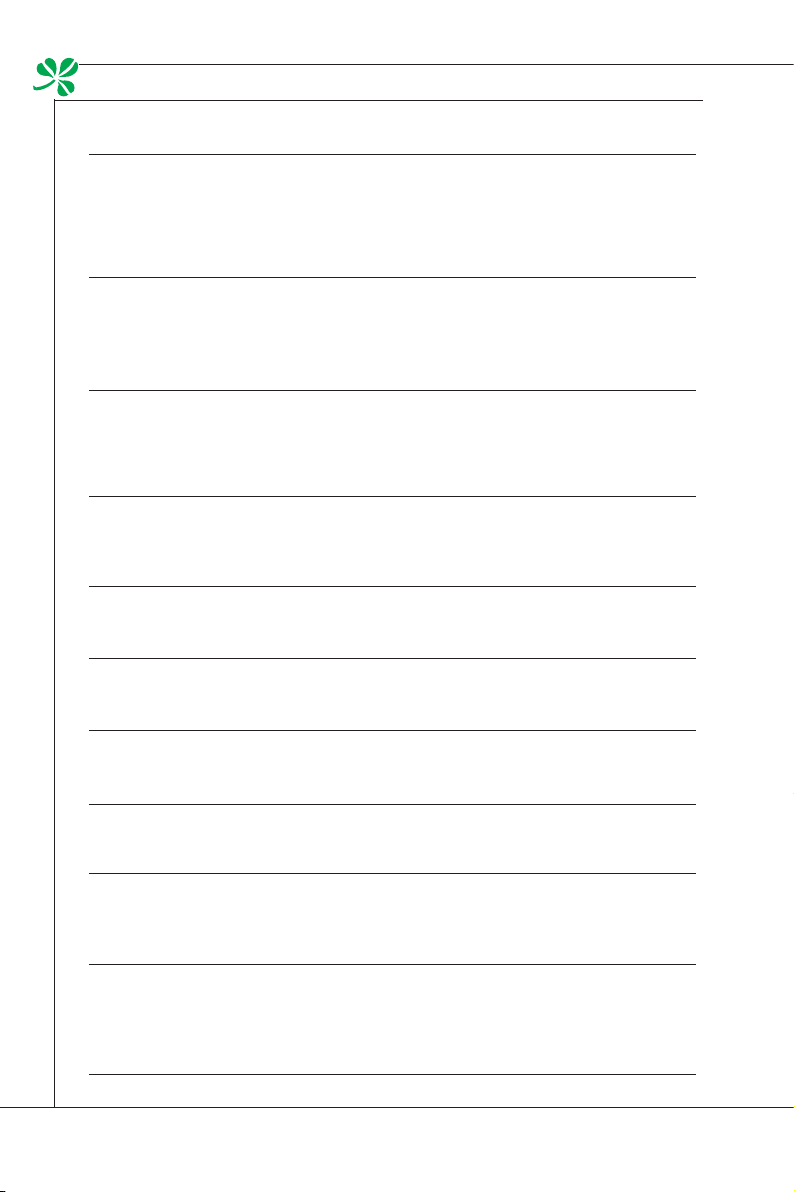
Įžanga
▍
(Greek) (Ελληνικά) Σύμφωνα με την Οδηγία 2002/96/ΕΚ της Ευρωπαϊκής Ένωσης («ΕΕ») περί
Απόρριψης Ηλεκτρικού και Ηλεκτρονικού Εξοπλισμού (WEEE), η οποία λαμβάνει ισχύ στις 13
Αυγούστου 2005, τα προϊόντα «ηλεκτρικού και ηλεκτρονικού εξοπλισμού» δεν είναι δυνατόν να
απορριφθούν πλέον ως κοινά απορρίμματα και οι κατασκευαστές κεκαλυμμένου ηλεκτρονικού
εξοπλισμού είναι υποχρεωμένοι να πάρουν πίσω αυτά τα προϊόντα στο τέλος της ωφέλιμης ζωής
τους.
(Polish) (Polski) Zgodnie z Dyrektywą Unii Europejskiej (“UE”) dotyczącą odpadów produktów
elektrycznych i elektronicznych (Dyrektywa 2002/96/EC), która wchodzi w życie 13 sierpnia
2005, tzw. “produkty oraz wyposażenie elektryczne i elektroniczne “ nie mogą być traktowane
jako śmieci komunalne, tak więc producenci tych produktów będą zobowiązani do odbierania ich
w momencie gdy produkt jest wycofywany z użycia.
(Hungarian) (Magyar) Az Európai Unió („EU”) 2005. augusztus 13-án hatályba lépő, az elektromos és elektronikus berendezések hulladékairól szóló 2002/96/EK irányelve szerint az elektromos és elektronikus berendezések többé nem kezelhetőek lakossági hulladékként, és az ilyen
elektronikus berendezések gyártói kötelessé válnak az ilyen termékek visszavételére azok hasznos élettartama végén.
(Czech) (Čeština) Podle směrnice Evropské unie (“EU”) o likvidaci elektrických a elektronických
výrobků 2002/96/EC platné od 13. srpna 2005 je zakázáno likvidovat “elektrické a elektronické
výrobky” v běžném komunálním odpadu a výrobci elektronických výrobků, na které se tato
směrnice vztahuje, budou povinni odebírat takové výrobky zpět po skončení jejich životnosti.
(Traditional Chinese ) (繁體中文) 歐盟已制訂有關廢電機電子設備法令,亦即自2005年8月13日
生效的2002/96/EC,明文規定「電機電子設備產品」不可再以都市廢棄物處理,且所有相關電
子設備製造商,均須在產品使用壽命結束後進行回收。
(Simplied Chinese ) (简体中文) 欧盟已制订有关废电机电子设备法令,亦即自2005年8月13日生
效的2002/96/EC,明文规定「电机电子设备产品」不可再以都市废弃物处理,且所有相关电子
设备制造商,均须在产品使用寿命结束后进行回收。
(Japanese) (日本語) 2005年8月13日以降にEU加盟国を流通する電気・電子製品にはWEEE指
令によりゴミ箱に×印のリサイクルマークの表示が義務づけられており、廃棄物として捨てる
ことの禁止とリサイクルが義務づけられています。
(Korean) (한국어) 2005년 8월 13일자로 시행된 폐전기전자제품에 대한 유럽연합(“EU”) 지침, 지
침 2002/96/EC에 의거하여, “전기전자제품”은 일반 쓰레기로 폐기할 수 없으며 제품의 수명이 다
하면 해당 전자제품의 제조업체가 이러한 제품을 회수할 책임이 있습니다.
(Vietnam) (Tieng Viet) Theo Hướng dẫn của Liên minh Châu Âu (“EU”) về Thiết bị điện & điện tử
đã qua sử dụng, Hướng dẫn 2002/96/EC, vốn đã có hiệu lực vào ngày 13/8/2005, các sản phẩm
thuộc “thiết bị điện và điện tử” sẽ không còn được vứt bỏ như là rác thải đô thị nữa và các nhà sản
xuất thiết bị điện tử tuân thủ hướng dẫn sẽ phải thu hồi các sản phẩm này vào cuối vòng đời.
(Thai) (ไทย) ภายใต้ข้อกำหนดของสหภาพยุโรป (“EU”) เกี่ยวกับของเสียจากอุปกรณ์ไฟฟ้า
และอิเล็กทรอนิกส์ เลขที่ 2002/96/EC ซึ่งมีผลบังคับใช้ตั้งแต่วันที่ 13 สิงหาคม 2005 ผู้ใช้ไม่สามารถทิ้งผลิ
ตภัณฑ์ที่เป็น “อุปกรณ์ไฟฟ้าและอิเล็กทรอนิกส์” ปะปนกับของเสียทั่วไปของชุมชนได้อีกต่อไป และผู้ผลิตอุป
กรณ์อิเล็กทรอนิกส์ดังกล่าวจะถูกบังคับให้นำผลิตภัณฑ์ดังกล่าวกลับคืนเมื่อ
สิ้นสุดอายุการใช้งานของผลิตภัณฑ์
x
Page 11
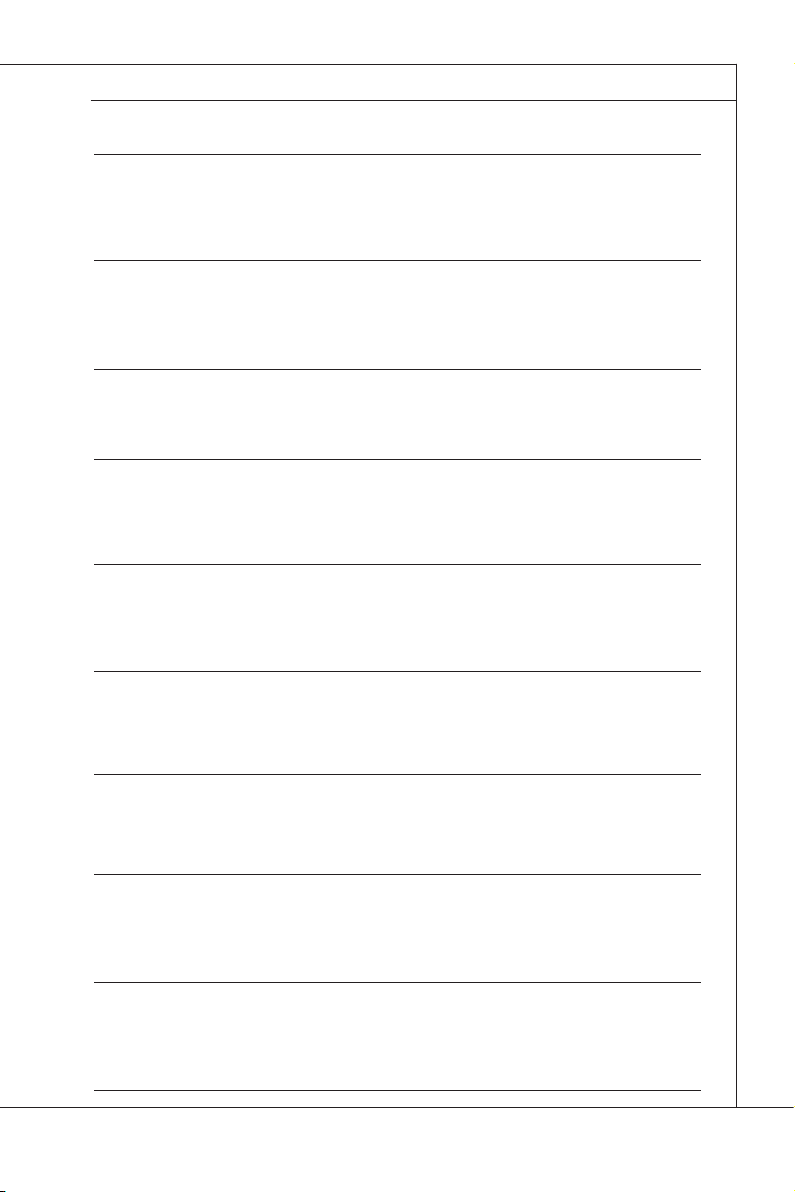
MS-AA16
(Indonesia) (Bahasa Indonesia) Sesuai dengan Regulasi Uni Eropa (“UE”) perihal WEEE (Limbah Peralatan Listrik dan Elektronik), Directive 2002/96/EC, yang berlaku sejak 13, 2005, produk
“peralatan listrik dan elektronik” tidak lagi dapat dibuang sebagai sampah umum dan pabrik
peralatan elektronik diwajibkan untuk mengambil kembali produk tersebut pada saat masa pakainya habis.
(Serbian) (Srpski) Po Direktivi Evropske unije (“EU”) o odbačenoj ekektronskoj i električnoj opremi, Direktiva 2002/96/EC, koja stupa na snagu od 13. Avgusta 2005, proizvodi koji spadaju
pod “elektronsku i električnu opremu” ne mogu više biti odbačeni kao običan otpad i proizvođači
ove opreme biće prinuđeni da uzmu natrag ove proizvode na kraju njihovog uobičajenog veka
trajanja.
(Netherlands) (Nederlands) De richtlijn van de Europese Unie (EU) met betrekking tot Vervuiling
van Electrische en Electronische producten (2002/96/EC), die op 13 Augustus 2005 in zal gaan
kunnen niet meer beschouwd worden als vervuiling. Fabrikanten van dit soort producten worden
verplicht om producten retour te nemen aan het eind van hun levenscyclus.
(Romanian) (Română) În baza Directivei Uniunii Europene (“UE”) privind Evacuarea Echipamentului Electric şi Electronic, Directiva 2002/96/EC, care intră în vigoare pe 13 august, 2005,
produsele din categoria “echipament electric şi electronic” nu mai pot evacuate ca deşeuri
municipale, iar fabricanţii echipamentului electronic vizat vor obligaţi să primească înapoi produsele respective la sfârşitul duratei lor de utilizare.
(Portuguese) (Português) De acordo com a Directiva 2002/96/EC de Resíduos de Equipamentos Eléctricos e Electrónicos da União Europeia (UE), efectiva desde o 13 de Agosto do ano
2005, os produtos de “equipamento eléctrico e electrónico” não podem ser descartados como
resíduo municipal e os fabricantes do equipamento electrónico sujeitos a esta legislação estarão
obligados a recolhar estes produtos ao nalizar sua vida útil.
(Swedish) (Svenska) Under Europeiska unionens (“EU”) Weee-direktiv (Waste Electrical and
Electronic Equipment), Direktiv 2002/96/EC, vilket trädde i kraft 13 augusti, 2005, kan inte
produkter från “elektriska och elektroniska utrustningar” kastas i den vanliga hushållssoporna
längre och tillverkare av inbyggd elektronisk utrustning kommer att tvingas att ta tillbaka sådan
produkter när de är förbrukade.
(Finnish) (Suomi) Euroopan unionin (EU) 13.8.2005 voimaan tulleen sähkö- ja elektroniikkalaiteromua koskevan direktiivin 2002/96/EY mukaisesti ”sähkö- ja elektroniikkalaitteita” ei saa
enää hävittää talousjätteiden mukana. Direktiivin alaisen sähkö- tai elektroniikkalaitteen valmistajan on otettava laitteet takaisin niiden käyttöiän päättyessä.
(Slovak) (Slovenčina) Na základe smernice Európskej únie („EU“) o elektrických a elektronických
zariadeniach číslo 2002/96/ES, ktorá vstúpila do platnosti 13. augusta 2005, výrobky, ktorými sú
„elektrické a elektronické zariadenia” nesmú byť zneškodňované spolu s komunálnym odpadom
a výrobcovia patričných elektronických zariadení sú povinní takéto výrobky na konci životnosti
prevziať naspäť.
(Slovenian) (Slovenščina) Skladno z določili direktive Evropske unije (“EU”) o odpadni električni
in elektronski opremi, Direktiva 2002/96/ES, ki je veljavna od 13. avgusta, izdelkov “električne
in elektronske opreme” ni dovoljeno odstranjevati kot običajne komunalne odpadke, proizvajalci
zadevne elektronske opreme pa so zavezani, da tovrstne izdelke na koncu njihove življenjske
dobe sprejmejo nazaj.
xi
Page 12
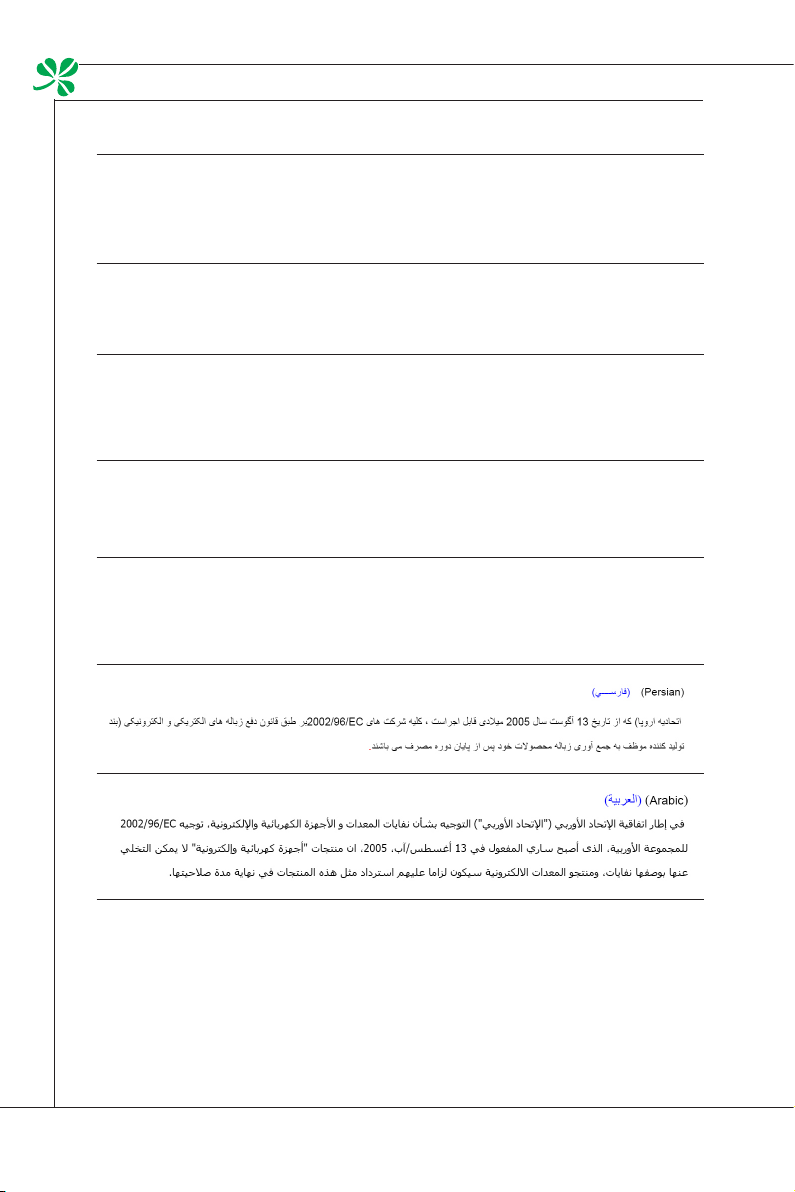
Įžanga
▍
(Danish) (Dansk) I henhold til direktiv fra den europæiske union (EU) vedrørende elektrisk og
elektronisk aald , Direktiv 2002/96/EC, som træder i kraft den 13. august 2005, må produkter
som “elektrisk og elektronisk udstyr” ikke mere bortskaes som kommunalt aald. Producenter
af det pågældende, elektroniske udstyr vil være forpligtet til at tage disse produkter tilbage ved
afslutningen på produkternes levetid.
(Norwegian) (Norsk) Under den europeiske unionens (“EU”) direktiv om deponering av elektronisk og elektrisk utstyr, direktiv 2002/96/EC, som trer i eekt 13. august 2005, kan ikke produkter
av “elektronisk og elektrisk ustyr” lenger deponeres som husholdningsavfall og fabrikantene av
disse produktene er forpliktet å ta tilbake slike produkter ved slutten av produktets levetid.
(Bulgarian) (български) Според директивата на Европейския съюз относно отпадъците
от електрическо и електронно оборудване, директива 2002/96/EC, важаща от 13 август,
2005 г., електрическо и електронно оборудване не може да се изхвърля заедно с битовите
отпадъци и производителите на такова оборудване са задължени да приемат обратно
съответните продукти в края на експлоатационния им период.
(Croatian) (Hrvatski) U okviru Direktive Europske Unije (“EU”) o Otpadnim električnim i
elektroničkim uređajima, Direktiva 2002/96/EC, koja je na snazi od 13. kolovoza 2005., “električni
i elektronički uređaji” se ne smiju više bacati zajedno s kućnim otpadom i proizvođači su obvezni
zbrinuti takve proizvode na kraju njihovog životnog vijeka.
(Estonia) (Eesti) Vastavalt Euroopa Liidu (“EL”) direktiivile 2002/96/EÜ (elektri- ja elektroonikaseadmete jäätmete kohta), mis jõustus 13. augustil 2005, on keelatud kodumajapidamiste
“elektri- ja elektroonikaseadmete” jäätmete hävitamine koos majapidamisjäätmetega, ja elektrija elektroonikaseadmete tootjad on kohustatud sellised tooted pärast nende kasutuselt kõrvaldamist tagasi võtma.
xii
Page 13
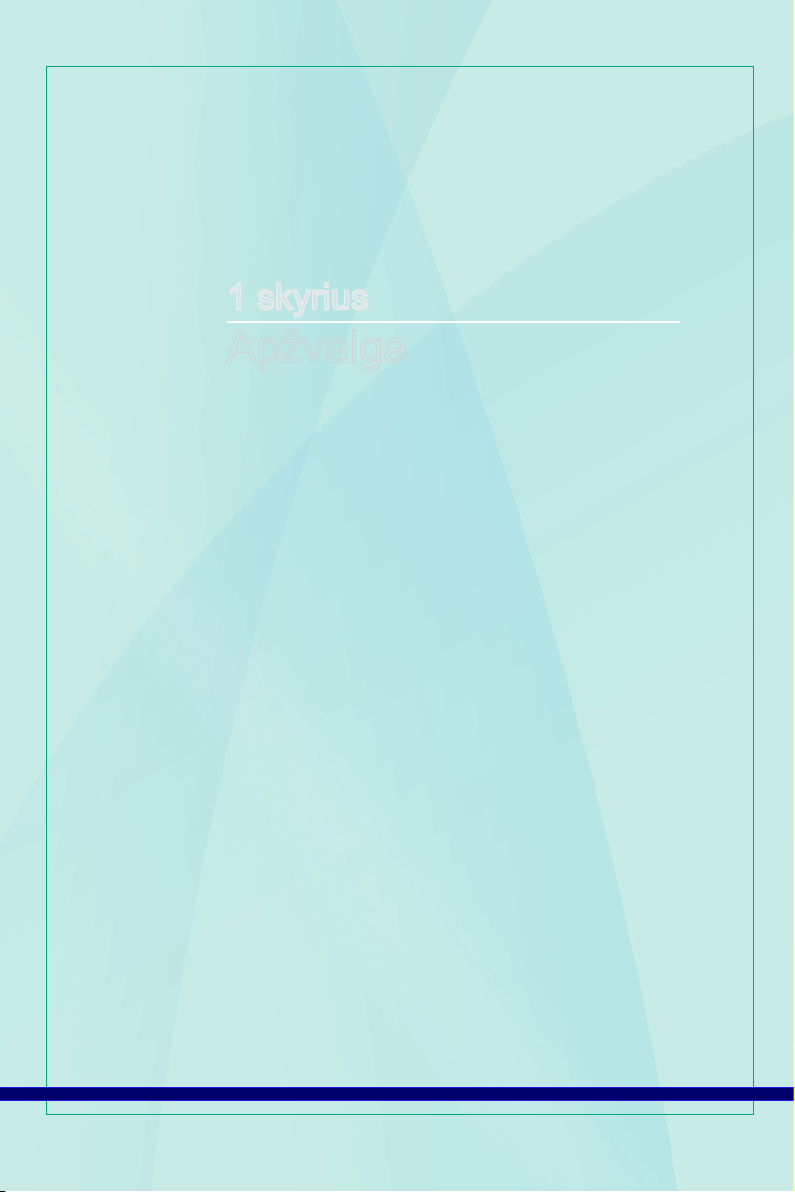
1 skyrius
Apžvalga
Wind Top AE2040 dizainas - tai stilingos išvaizdos blizgus
korpusas, kuris įkūnija modernaus individualizmo paprastumą
ir namų patogumą. Be to, jame rasite geriausių kompiuterio
savybių, tokių kaip momentinispranešimas, nedidelė akustika,
energijos taupymas ir 802.11 b/g/n belaidžio interneto geba,
todėl galite drąsiai žengti į kibernetinę erdvę.
Page 14
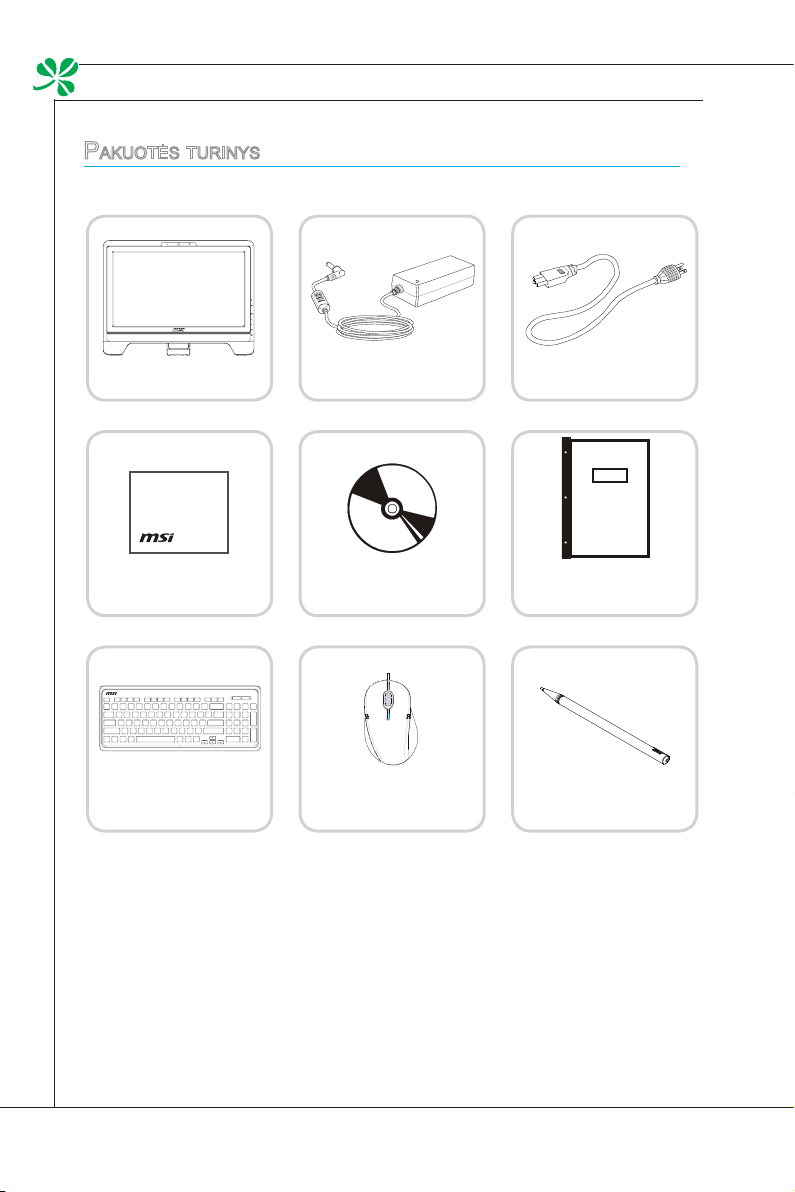
Apžvalga
MS-AA16
▍
Pakuotės turinys
„Wind Top Series“
Skystųjų kristalų ekrano
valytuvas
Klaviatūra (papildomai)
Kintamosios/nuolatinės
srovės adapteris
Tvarkyklė / paslaugų
programų diskas
Pelė (papildomai)
Kintamosios srovės
maitinimo kabelis
Vartotojo vadovas
Greitosios savigalbos
žinynas
Rašiklis (papildomai)
* Jei kurio nors iš išvardintų daiktų nėra, arba jis pažeistas, nedelsdami susisiekite su
mumis.
* Šie vaizdai yra tik iliustracijai, pakuotės turinys gali šiek tiek skirtis atsižvelgiant į
įsigytą modelį.
1-2
Page 15
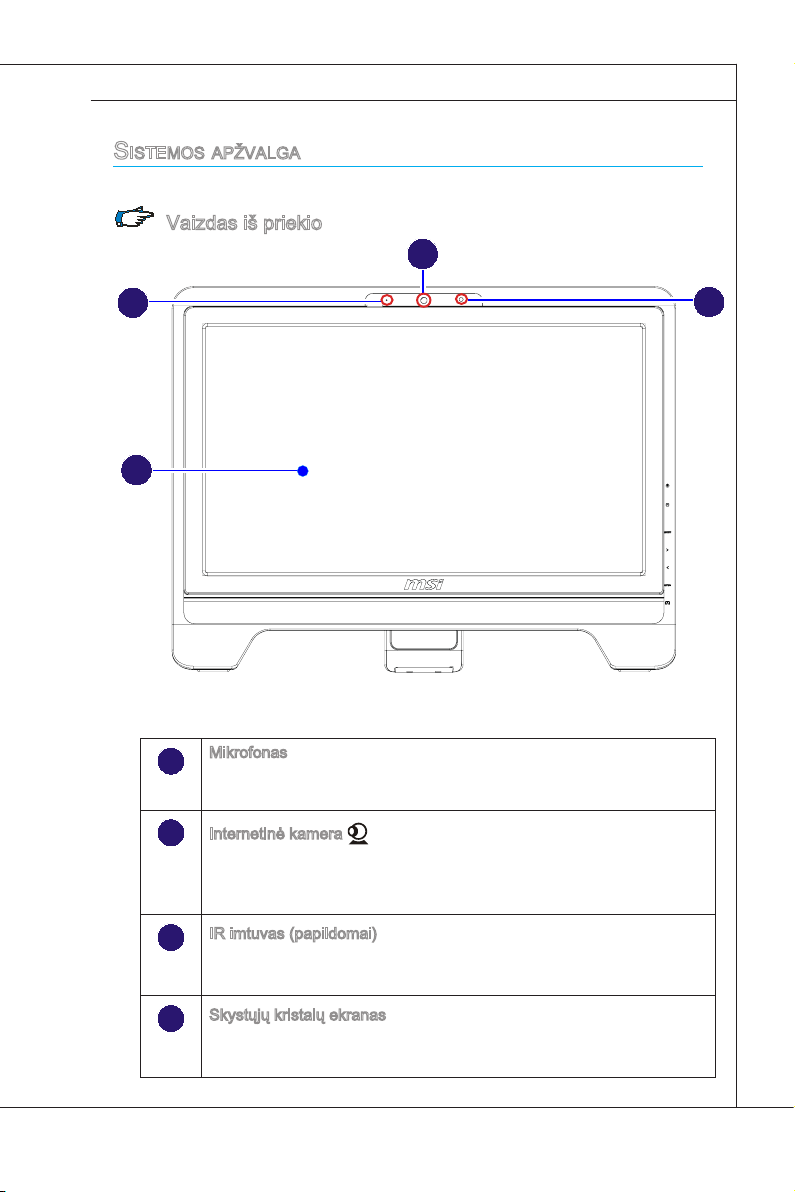
MS-AA16
sistemos aPžvalga
1
2
3
4
1
3
4
2
Vaizdas iš priekio
MS-AA16
Mikrofonas
- Integruotą mikrofoną galite naudoti internetiniuose vaizdo
pokalbiuose.
Internetinė kamera
- Integruotą interneto kamerą su mikrofonu galima naudoti fotografuoti,
įrašyti vaizdą, internetinėms konferencijoms ir taip pat bet kurioms
kitoms interaktyvioms reikmėms.
IR imtuvas (papildomai)
- Šis infraraudonųjų spindulių imtuvas skirtas nuotolinio valdymo
pultui.
Skystųjų kristalų ekranas
- 20 colių TFT skystųjų kristalų ekranas su optimaliąja 1600 X 900
skiriamąja geba ir standartinėmis 16:9 plačiaekranio proporcijomis.
1-3
Page 16
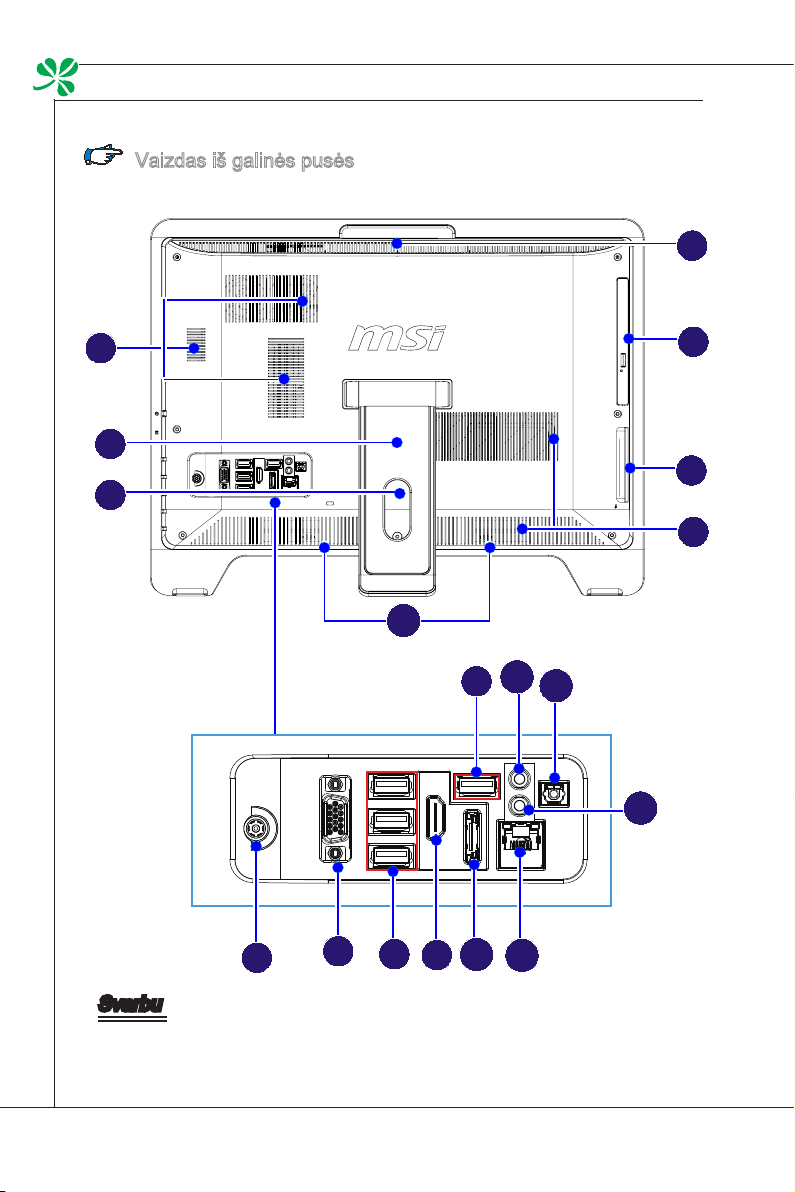
Apžvalga
MS-AA16
1
1
2
3
4
5
1
9
7
8
6
8
▍
Vaizdas iš galinės pusės
Svarbu
Saugos sumetimais rekomenduojame pirmiausia kintamosios/nuolatinės srovės
maitinimo adapterįprijungti prie savo AIO PC sistemos, o po to maitinimo laidą prie lizdo išvado.
1-4
Page 17
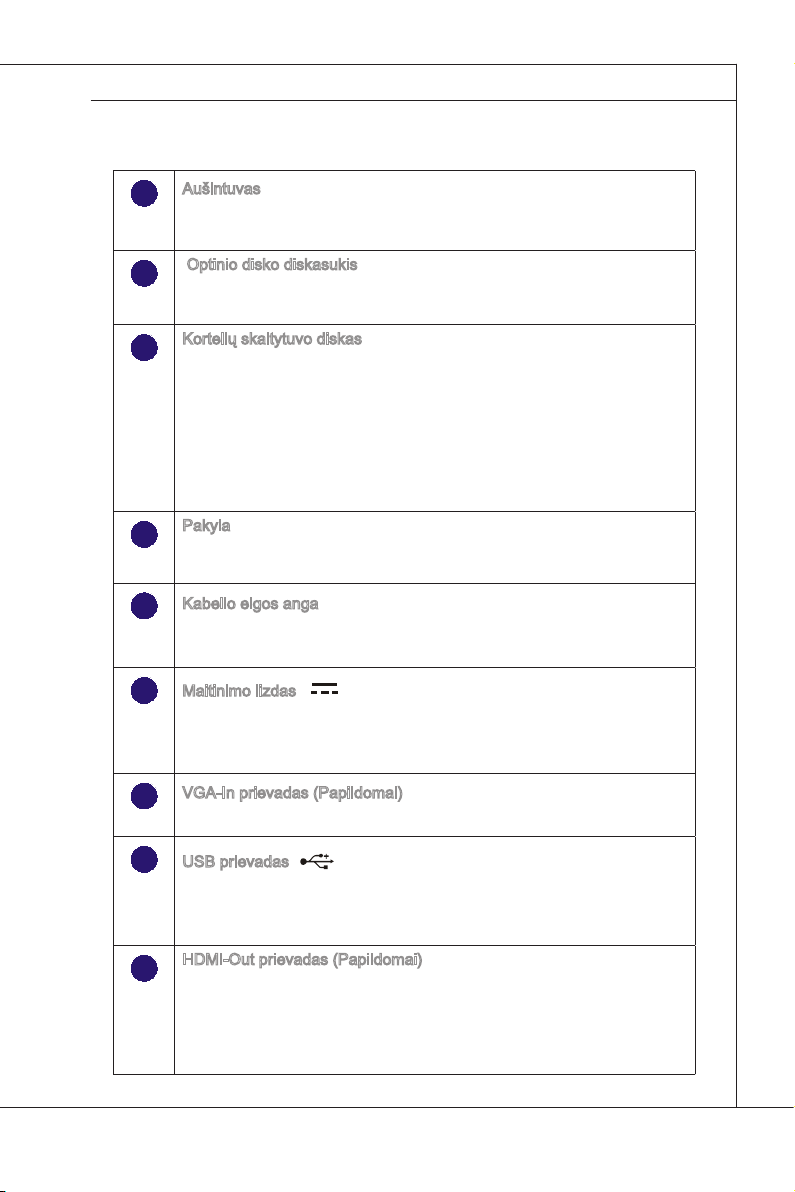
MS-AA16
1
2
3
4
5
6
7
8
9
MS-AA16
Aušintuvas
- Ant dangčio esantis ventiliatorius naudojamas oro konvekcijai ir
apsaugoti įrangą nuo perkaitimo. Neuždenkite ventiliatoriaus.
Optinio disko diskasukis
- Namų pramogoms skirtas integruotas DVD „Super-multi“diskas.
(„Blu-ray“ papildomai).
Kortelių skaitytuvo diskas
- Įmontuotas kortelių skaitytuvas palaiko įvairių tipų atminties korteles,
tokias, kaip XD (eXtreme Digital), SD (Secure Digital), SDHC (SD
High Capacity), MS (Memory Stick), MS Pro (Memory Stick Pro)
arba MMC (Multi-Media Card), kurios paprastai naudojamos tokiuose
įrenginiuose, kaip skaitmeniniai fotoaparatai, MP3 grotuvai, mobilieji
telefonai ir delninukai. Papildomos informacijos kreipkitės į vietinį
pardavėją ir atkreipkite dėmesį, kad palaikomos atminties kortelės gali
skirtis iš anksto apie tai neįspėjus.
Pakyla
- Naudokite šią pakylą norėdami sureguliuoti sistemos poziciją ant
plokščio ir tvirto paviršiaus.
Kabelio eigos anga
- Nuveskite kabelius per kabelių eigos angos ir išvengsite kabelių
susimaigymo prijungiant įrenginius.
Maitinimo lizdas
- Maitinimo adapteris kintamąją srovę šiam lizdui pakeičia į nuolatinę.
Šiuo lizdu tiekiamas maitinimas kompiuteriui. Kad nesugadintumėte
kompiuterio visada naudokite pateiktą maitinimo adapterį.
VGA-In prievadas (Papildomai)
Monitoriui yra numatytas DB15 kontaktų apgaubiančioji anga.
USB prievadas
- USB (universaliosios nuosekliosios magistralės) prievadas prijungia
USB įtaisus, tokius, kaip pelė, klaviatūra, spausdintuvas, skaitlys,
fotoaparatas, delninukas ir kitus suderinamus su USB įrenginius.
HDMI-Out prievadas (Papildomai)
HDMI (didelės raiškos daugialypės terpės sąsaja) - tai skaitmeninė
garso ir vaizdo sąsaja, kuri palaiko nesuspaustą duomenų srautą. HDMI
palaiko visus TV formatus, įskaitant standartinius, patobulintus ir didelės
raiškos vaizdo įrašus ir daugiakanalius skaitmeninius garso įrašus
viename kabelyje.
1-5
Page 18
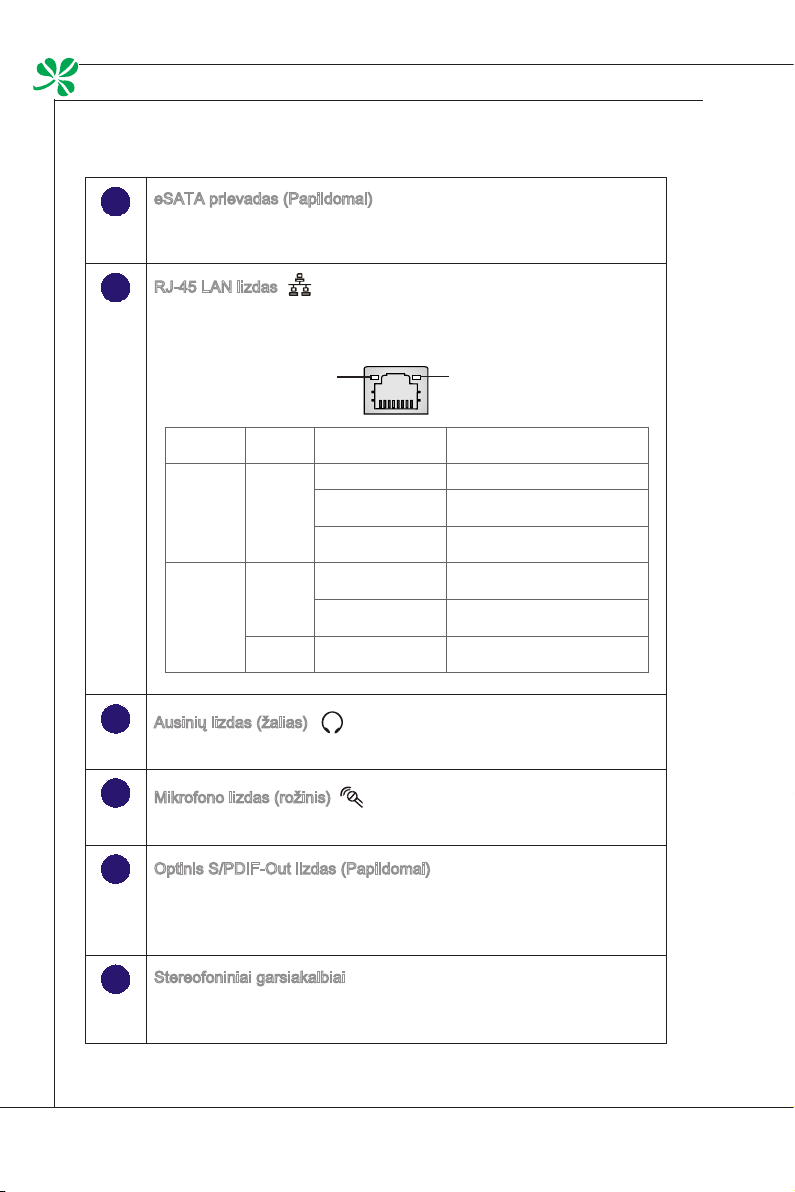
Apžvalga
MS-AA16
▍
eSATA prievadas (Papildomai)
eSATA (Išorinis - SATA) prievadas yra skirtas eSATA standžiojo disko
diskasukiams.
RJ-45 LAN lizdas
- Sąsajai su vietiniu tinklu (LAN) yra standartinis RJ-45 LAN lizdas.
Galite prie jo prijungti tinklo laidą.
Geltonas Žalias/Oranžinis
Šviesinis
indikatorius
Kairėje Geltonas Nešviečia LAN sąsaja nenustatyta
Dešinėje Žalia Nešviečia Pasirinkta 10 Mbit/sek. duomenų
Spalva Šviesinio
Oranžinė Šviečia Pasirinkta 1000 Mbit/sek.
indikatoriaus būsena
Šviečia (stabili
būsena)
Šviečia (ryškesnė ir
pulsuojanti)
Šviečia Pasirinkta 100 Mbit/sek. duomenų
Būsena
LAN sąsaja nustatyta.
Kompiuteris užmezgė ryšį su kitu
kompiuteriu per LAN.
perdavimo sparta.
perdavimo sparta.
duomenų perdavimo sparta.
Ausinių lizdas (žalias)
- Ši jungtis yra skirta ausinėms arba garsiakalbiams.
Mikrofono lizdas (rožinis)
- Ši jungtis yra skirta mikrofonams.
Optinis S/PDIF-Out lizdas (Papildomai)
Šis S/SPDIF ( Sony ir Philips skaitmeninio sąryšio formatas) lizdas
skirtas skaitmeniniam garsui perduoti iš išorinių garsiakalbių per optinių
skaidulų laidą.
Stereofoniniai garsiakalbiai
- Įmontuoti stereofoniniai garsiakalbiai užtikrina aukštos kokybės garso
plokštę su stereofonine sistema ir palaikoma „Hi-Fi“ funkcija.
1-6
Page 19
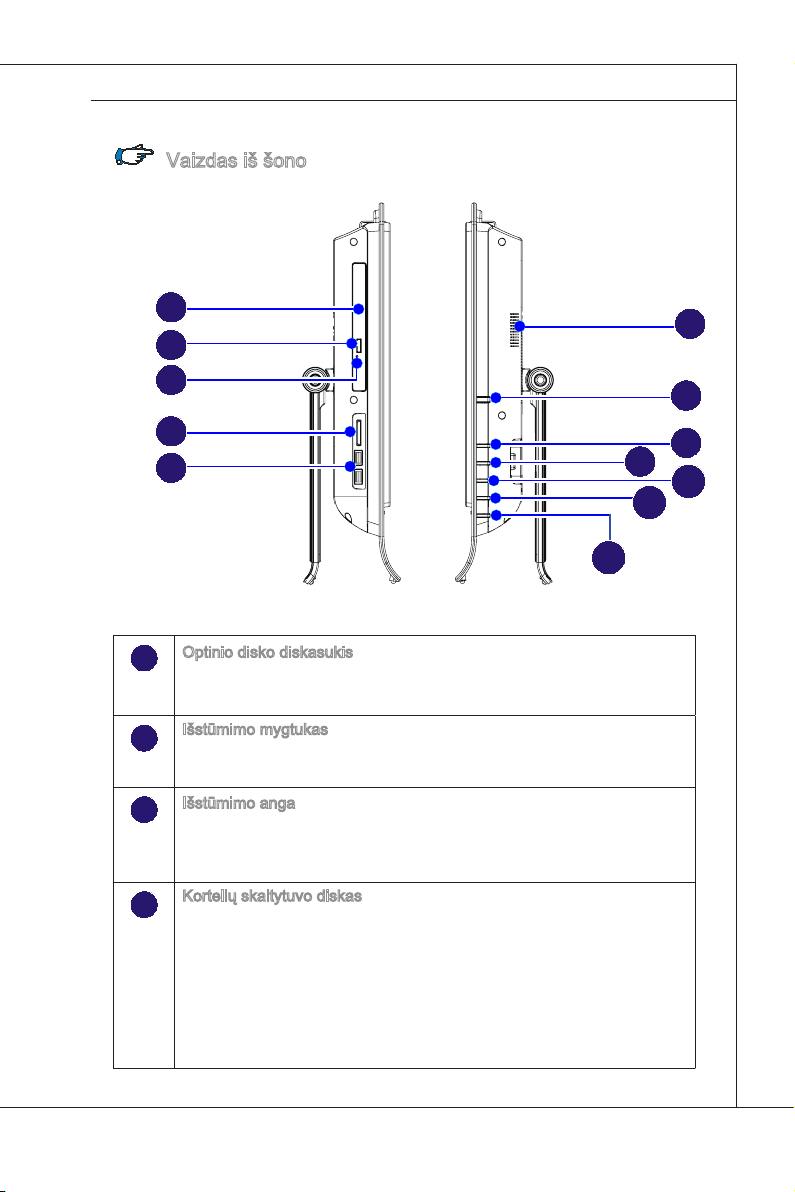
MS-AA16
1
2
3 4 5
Vaizdas iš šono
1
2
3
4
6
7
8
9
Optinio disko diskasukis
- Namų pramogoms skirtas integruotas DVD „Super-multi“diskas.
(„Blu-ray“ papildomai).
Išstūmimo mygtukas
- Paspauskite išstūmimo mygtuką, norėdami atverti optinio disko
diskasukį.
Išstūmimo anga
- Jei išstūmimo mygtukas neveikia, norėdami atverti optinio disko
diskasukį rankiniu būdu į išstūmimo angą įkiškite ploną tiesų daiktą
(tokį, kaip popieriaus sąvaržėlę.
Kortelių skaitytuvo diskas
- Įmontuotas kortelių skaitytuvas palaiko įvairių tipų atminties korteles,
tokias, kaip XD (eXtreme Digital), SD (Secure Digital), SDHC (SD
High Capacity), MS (Memory Stick), MS Pro (Memory Stick Pro)
arba MMC (Multi-Media Card), kurios paprastai naudojamos tokiuose
įrenginiuose, kaip skaitmeniniai fotoaparatai, MP3 grotuvai, mobilieji
telefonai ir delninukai. Papildomos informacijos kreipkitės į vietinį
pardavėją ir atkreipkite dėmesį, kad palaikomos atminties kortelės gali
skirtis iš anksto apie tai neįspėjus.
MS-AA16
1-7
Page 20
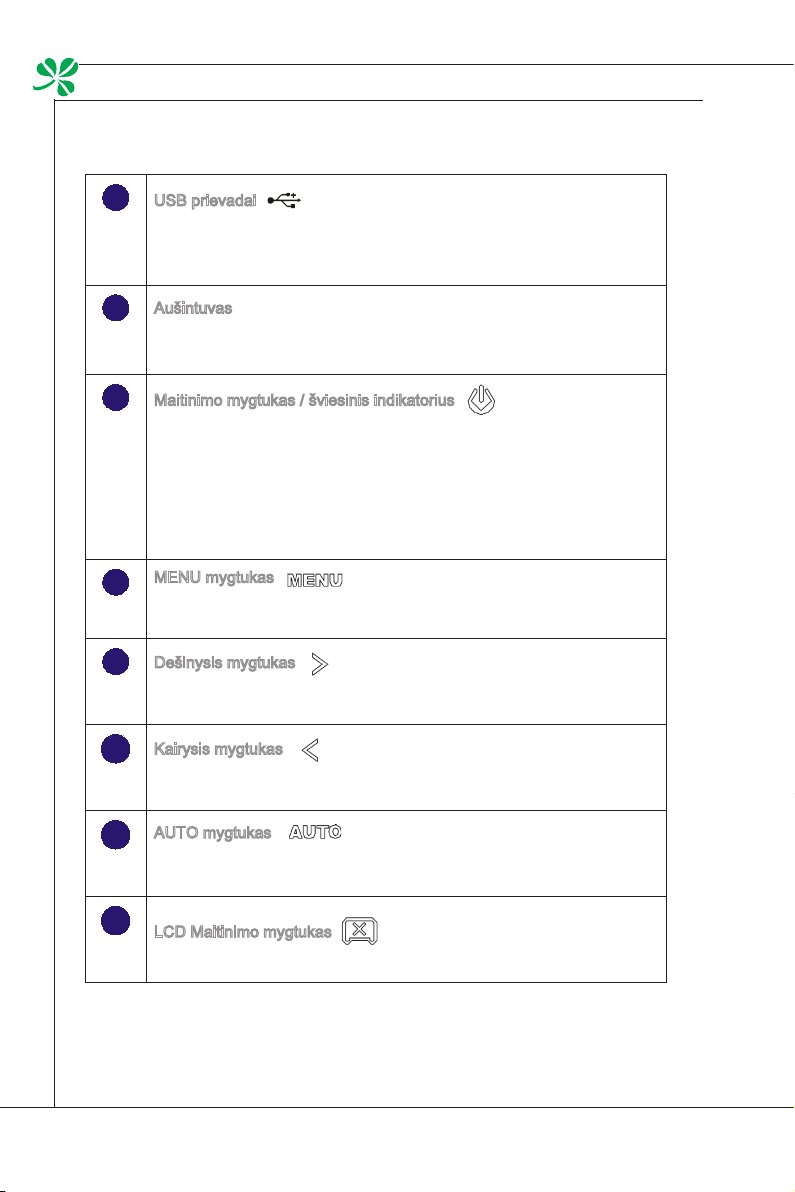
Apžvalga
MS-AA16
5
6
7
8
9
▍
USB prievadai
- USB (universaliosios nuosekliosios magistralės) prievadas prijungia
USB įtaisus, tokius, kaip pelė, klaviatūra, spausdintuvas, skaitlys,
fotoaparatas, delninukas ir kitus suderinamus su USB įrenginius.
Aušintuvas
- Ant dangčio esantis ventiliatorius naudojamas orui vėdinti ir apsaugoti
įrangą nuo perkaitimo. Neuždenkite ventiliatoriaus.
Maitinimo mygtukas / šviesinis indikatorius
- Spauskite maitinimo mygtuką, norėdami įjungti ir išjungti sistemą.
Kai sistema įjungta šviečia maitinimo šviesinis indikatorius ir užgęsta
- kai sistema išjungta.
Elektros energijos taupymo atveju, šviesinis indikatorius mirksi S3
(pristabdyta iki RAM) režime ir užgęsta S4 (pristabdyta iki disko)
režime. Maitinimo mygtuko paspaudimas pažadina sistemą iš energijos
taupymo režimo.
MENU mygtukas
- Spauskite šį mygtuką, norėdami atverti OSD meniu arba grįžti į
submeniu.
Dešinysis mygtukas
- Šis mygtukas nurodo žymiklio judėjimą arba OSD rankinį didėjančių
verčių pasirinkimą.
Kairysis mygtukas
- Šis mygtukas nurodo žymiklio judėjimą arba OSD rankinį mažėjančių
verčių pasirinkimą.
AUTO mygtukas
- Spauskite šį mygtuką, norėdami atverti vaizdo režimą arba išeiti iš
submeniu.
LCD Maitinimo mygtukas
- Spauskite šį mygtukąmonitoriaus maitinimui įjungti/išjungti.
1-8
Page 21
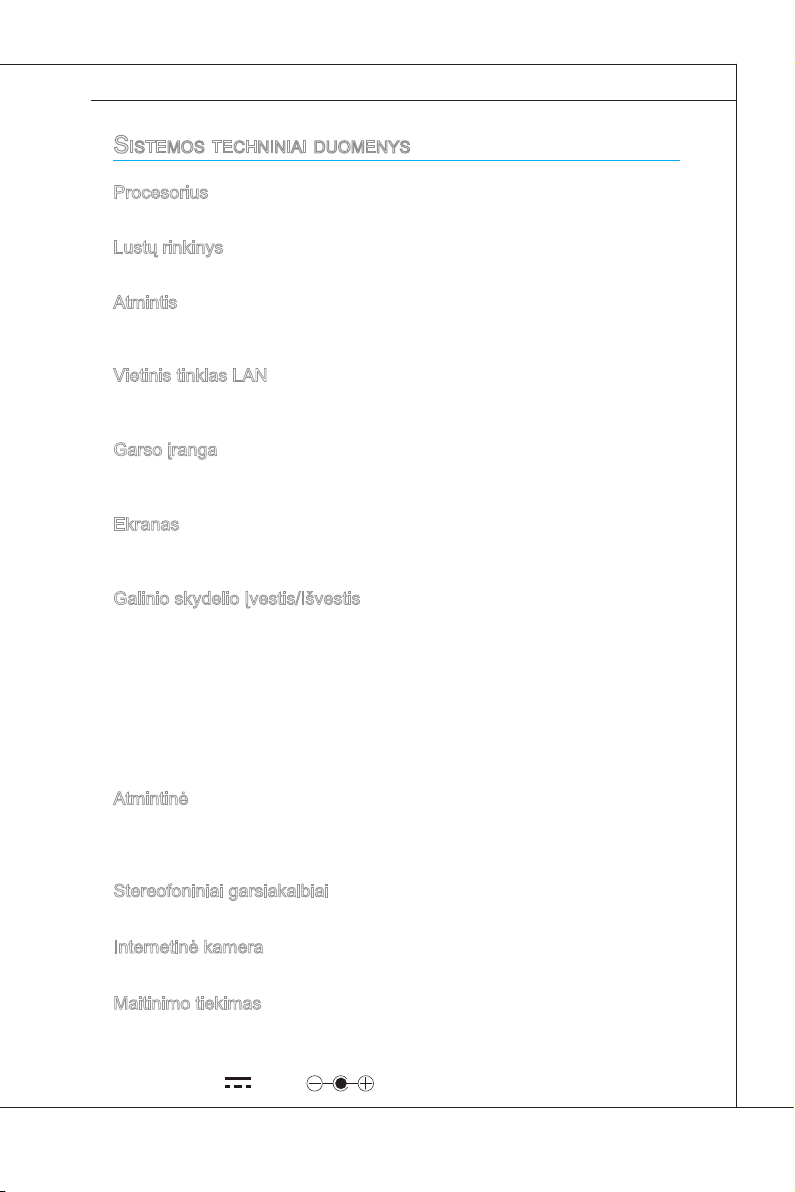
MS-AA16
sistemos techniniai duomenys
Procesorius
Intel® Core™ i serijos procesorius
■
Lustų rinkinys
Intel® HM55 lustų rinkinys
■
Atmintis
2 DDR3 SO-DIMM lizdai
■
Daugiausia palaiko 4GB
■
Vietinis tinklas LAN
Laidinis LAN: palaikomas Realtek® RTL8111DL GbE kontrolerio
■
Belaidis LAN: pasirinktinai palaikomas per Mini PCI-E WLAN modulį
■
Garso įranga
HAD kodekas iš Realtek® ALCxxx serijos
■
Suderinamas su „Azalia 1.0 spec“
■
Ekranas
20 colio TFT skystųjų kristalų ekranas su optimaliąja 1600 X 900 skiriamąja
■
geba ir standartinėmis 16:9 plačiaekranio proporcijomis
Galinio skydelio Įvestis/Išvestis
1 maitinimo lizdas
■
1 VGA prievadas (papildomai)
■
4 USB prievadai
■
1 HDMI-Out prievadas (papildomai)
■
1 eSATA prievadas (papildomai)
■
1 RJ-45 LAN lizdas
■
1 mikrofono lizdas
■
1 ausinių/ garsiakalbių lizdas
■
1 optinis S/PDIF-out lizdas (papildomai)
■
Atmintinė
Standžiojo disko diskasukis: 3,5”, SATA II
■
Optinio disko diskasukis: Mažasis DVD Super Multi („Blu-ray“ papildomai)
■
Kortelių skaitytuvas: 4 esantis 1 (XD, SD, MMC, MS)
■
Stereofoniniai garsiakalbiai
2 “Hi-Fi” stereo garsiakalbiai su “SRS Premium Sound” (3W) technologija.
■
Internetinė kamera
1,3M internetinė kamera su mikrofonu
■
Maitinimo tiekimas
90~120 vatų kintamosios/nuolatinės srovės adapteris su aktyvia PFC (galios
■
koeciento korekcija)
Įvestis: 100-240V~, 50-60Hz, 1,5A
■
Išvestis: 19V 4,74A
■
MS-AA16
1-9
Page 22

Apžvalga
MS-AA16
1
2
1
2
3
5
4
▍
dalių keitimas ir atnaujinimas
Atminkite, kad kai kurie iš anksto gaminyje įdiegti komponentai gali būti atnaujinti
arba pakeisti pagal vartotojo užklausą, priklausomai nuo vartotojo įsigyto
modelio.
Centrinis procesorius
1-10
Atmintis
Page 23

MS-AA16
3
4
5
MS-AA16
Standžiojo disko diskasukis
Optinio disko diskasukis
jei atitinkamas komponentas MSI inžinieriaus ar prekybos vietoje buvo
nustatytas kaip problemiškas ar turintis defektą, ir gali atsirasti jo pakeitimo
būtinybė, galite nunešti gaminį remontui į artimiausią MSI-aprobuotą
aptarnavimo centrą kartu su garantinio aptarnavimo kortele, pirkimo sąskaitąfaktūra ar kvitu.
Belaidžio LAN kortelė
Jei norite daugiau sužinoti apie atnaujinimo apribojimus, žr. techninius duomenis
vartotojo vadove. Daugiau informacijos apie įsigytus gaminius suteiks vietinis
pardavėjas.
Jei nesate įgaliotas pardavėjas ar priežiūros tarnybos atstovas, nemėginkite
atnaujinti ar keisti kurį nors gaminio komponentą, kadangi tokiu atveju
gali nebegalioti garantija. Dėl bet kokių atnaujinimų ar keitimų primygtinai
rekomenduojame kreiptis į įgaliotą pardavėją ar priežiūros tarnybą.
1-11
Page 24

Page 25

2 skyrius
Pradžia
Šiame skyriuje aprašomos aparatūrinės įrangos sąrankos
procedūros. Jungdami išorinius įrenginius, būkite atsargūs
laikydami juos ir naudokite įžemintą riešo raištį apsaugai nuo
statinio elektros krūvio.
Page 26

Pradžia
MS-AA16
▍
saugos ir Patogumo Patarimai
AIO PC kompiuteris yra kilnojamoji platforma, leidžianti jums dirbti bet kur. Tačiau
jei nešiojamuoju kompiuteriu dirbsite ilgesnį laiką, labai svarbu pasirinkti gerą
darbo vietą.
Darbo vieta turi būt pakankamai apšviesta.
■
Pasirinkite tinkamą stalą ir kėdę ir sureguliuokite jų aukštį taip, kad
■
atitiktų jūsų laikyseną dirbant.
Sėdėdami ant kėdės sureguliuokite jos atlošą (jei įmanoma) taip, kad
■
galėtumėte patogiai atremti nugarą.
Pastatykite kojas ant grindų lygiai ir natūraliai, taip, kad dirbant jūsų
■
keliai ir alkūnės būtų tinkamoje padėtyje (apie 90 laipsnių kampu).
Natūraliai uždėkite rankas ant stalo taip, kad teiktų atramą riešams.
■
Sureguliuokite AIO PC kompiuterio kampą/padėtį, kad atsivertų
■
optimalus vaizdas.
Venkite naudoti nešiojamąjį kompiuterį nepatogiose vietose (kaip pvz.,
■
lovoje).
AIO PC yra elektros prietaisas. Elkitės su juo atsargiai, kad
■
išvengtumėte susižalojimų.
Kuo patogiau laikykite rankas ir kojas.
1.
Sureguliuokite skystųjų kristalų monitoriaus kampą ir padėtį.
2.
Sureguliuokite stalo aukštį.
3.
Sėdėkite tiesiai ir išlaikykite taisyklingą laikyseną.
4.
Sureguliuokite kėdės aukštį.
5.
2-2
Page 27

MS-AA16
MS-AA16
ĮPraskite teisingai dirbti
Jei su AIO PC turite dirbti ilgesnį laiką, labai svarbu turėti gerų darbo įpročių,
antraip galite jausti diskomfortą ar patirti žalą. Dirbdami nepamirškite šių
patarimų.
Dažnai keiskite savo laikyseną.
■
Reguliariai išsitieskite ir pasimankštinkite.
■
Kurį laiką padirbėję nepamirškite daryti pertraukas.
■
2-3
Page 28

Pradžia
MS-AA16
▍
klaviatūra (PaPildomai)
Techniniai duomenys
▶
Suderinamas su EU/UK/US/JP/KR kalbų išdėstymu
■
Izoliuotas klavišo gaubtelis patogiam spausdinimui
■
Žemas prolis su šilko spausdinimo technologija
■
USB sąsaja visoms Windows® OS
■
Klavišo nuspaudimo kartai: 12 mln.
■
Matmenys: 376,4 (Ilg.) x 155,09 (P) x 21,91 (A) mm
■
Kabelio ilgis: 150cm
■
Svoris: 440g
■
Savybės
▶
Daugialypės terpės funkcijų klavišai su AIO PC kompiuteriu
■
Naujas izoliuotas klavišo gaubtelis patogiam spausdinimui
■
Švelnus lietimasis ir taktilinis atgalinis ryšys patogiam spausdinimui
■
Nauja elegantiška ir grakšti aptakios formos klaviatūra
■
Kompaktiška forma neužima daug vietos
■
Ypač dera su MSI LCD ekranu
■
Veikia su Windows® 2000/ ME/ XP/ Vista/ 7
■
Integruoti funkciniai spartieji klavišai
■
Atverkite mėgstamiausius internetinius puslapius ir programas vieno
■
spūstelėjimo sparčiaisiais klavišais
* Klaviatūros iliustracija tėra tik pavyzdys. Faktiniai gaminio techniniai duomenys
skirtingose vietovėse gali kisti.
2-4
Page 29

MS-AA16
Daugialypės terpės klavišai
▶
MS-AA16
Spartieji klavišai
▶
Fn + F7
Fn + F8
Fn + F9
Fn + F10
Fn + F11
Fn + F12
Fn + F1
Fn + F2
Fn + F3
Fn + F4
Fn + C
Atgal į ankstesnį takelį.
Leisti ir pristabdyti
Pirmyn iki kito takelio
Begarsio režimo funkcija
Garsumo mažinimas
Garsumo didinimas
Paleisti numatytąją el. pašto programą
Paleisti numatytąją Interneto naršyklę ir eiti į numatytąjį
pradžios puslapį
Atgal į ankstesnę tinklavietę
Pirmyn į kitą tinklavietę
Kalkuliatorius
Fn + Z
Fn + W
Fn + K
Laukimo režimas (taupo elektros energiją)
Belaidis LAN
Fotoaparatas
2-5
Page 30

Pradžia
MS-AA16
0
o
10
o
0
o
20
o
▍
sistemos Padėties nustatymas
AIO PC kompiuterio padėties nustatymas
1 Žingsnis. Padėkite AIO PC kompiuterį ant lygaus ir tvirto paviršiaus, pavyzdžiui,
2 Žingsnis. Paspauskite stovą kad atsidarytų ir pasukite skystųjų kristalų (LCD)
ant stalo arba rašomajo stalo.
ekraną 10 – 20 laipsnių kampu, kad jums būtų patogu. Tai padės
sumažinti akių įtampą ir raumenų nuovargį.
2-6
Page 31

MS-AA16
MS-AA16
išorinių Įrenginių Prijungimas
I/O (įvesties/įvesties) prievadai, esantys prietaiso galiniame skyde, leidžia jums
prijungti išorinius įrenginius. Čia pateikti įrenginiai tėra tik pavyzdžiai.
USB įrenginių prijungimas
Šis AIO PC kompiuteris turi USB prievadus įvairių USB įrenginių prijungimui,
tokių kaip pelė, klaviatūra, skaitmeninis fotoaparatas, internetinė vaizdo kamera,
spausdintuvas, išorinė optinė atmintinė ir t.t. Norėdami prijungti šiuos įrenginius,
jei reikia, pirmiausia įdiekite kiekvieno jų tvarkykles, o tada prijunkite atitinkamą
įrenginį prie AIO PC. Šis AIO PC kompiuteris turi galimybę automatiškai rasti
prijungtą USB įrenginį, ir jeigu toks įrenginys nebuvo rastas, suaktyvinkite USB
įrenginį rankiniu būdu pagal šią komandų seką: Start Menu (Pradžios meniu) /
Control Panel (Valdymo skydas) / Add Hardware (Pridėti aparatūrą).
2-7
Page 32

Pradžia
MS-AA16
▍
VGA-In ir HDMI-Out įrenginių prijungimas (Papildomai)
Šis AIO kompiuteris turi VGA prievadą ir HDMI prievadą išorinių monitorių,
projektorių, skaitmeninių priedų, DVD grotuvų, skaitmeninių vaizdo kamerų, mini
nešiojamųjų kompiuterių, skaitmeninių fotoaparatų ir t.t. prijungimui.
VGA (Vaizdo grakos masyvas) yra kompiuterio granio vaizdavimo sistema.
VGA jungtys ir su jomis susiję kabeliai visada yra naudojami tik analoginių vaizdo
signalui pernešimui kartu su skaitmeniniu laikrodžiu ir duomenimis.
HDMI (Didelės raiškos daugialypės terpės sąsajos palaikymas) - tai naujas
kompiuterių, ekranų ir buitinės elektronikos prietaisų sąsajos standartas, palaikantis standartinius, patobulintus ir didelės raiškos vaizdo įrašus ir daugiakanalius
skaitmeninius garso įrašus viename kabelyje.
2-8
Page 33

MS-AA16
MS-AA16
Norėdami prijungti VGA/HDMI įrenginį, pirmiausia įsitikinkite, kad išjungtas AIO
kompiuterio ir šis įrenginio maitinimas, o tada prijunkite įrenginio kabelį prie jūsų
AIO kompiuterio VGA/ HDMI prievado.
2-9
Page 34

Pradžia
MS-AA16
▍
Išorinio SATA standžiojo disko átaiso prijungimas
(papildomai)
eSATA jungtis leidžia prijungti nuoseklųjį šorinį standžiojo disko įrenginį „Serial
ATA“. eSATA standartinė sąsaja palaiko „prijungti ir leisti“ technologiją, taigi jūs
galite prijungti ir atjungti eSATA įrenginius neišjungdami AIO PC kompiuterio.
Norėdami prijungti eSATA standžiojo disko įrenginį, tiesiog prijunkite įrenginio
kabelį prie savo AIO PC kompiuterio eSATA jungties.
2-10
Page 35

MS-AA16
MS-AA16
Tinklo įrenginio prijungimas
Laidinis LAN
AIO PC kompiuterio RJ-45 jungtis leidžia jums prijungti LAN (Vietinės zonos
tinklas) įrenginius, tokius kaip koncentratorius, perjungiklis ir tinklų sietuvas bei
užmegzti tinklinį ryšį.
Daugiau informacijos ar išsamaus prisijungimo prie LAN algoritmo teiraukitės
jūsų MIS personalo arba tinklo administratoriaus.
2-11
Page 36

Pradžia
MS-AA16
▍
Belaidis LAN (Papildomai)
Šis AIO PC turi integruotą belaidžio LAN modulį, kuris leidžia vartotojams vykdyti
greitą duomenų perdavimą, naudojant standartinę IEEE 802.11 technologiją
belaidžiam LAN. Tai leidžia vartotojams nešiotis įrenginį plačiu diapazonu ir
neprarasti ryšio su tinklu.
Su 64-bit/128-bit WEP protokolo šifravimo technologija ir „Wi-Fi“ apsaugotosios
prieigos galimybe, papildomai prijungtas belaidis LAN gali pasiekti daug
efektyvesnį ir daug saugesnį belaidžio ryšio sprendimą.
Daugiau informacijos ar išsamaus prisijungimo prie LAN algoritmo teiraukitės
jūsų MIS personalo arba tinklo administratoriaus.
2-12
Modemas
Prieigos taškas
Maršrutizatorius
Page 37

MS-AA16
maitinimo Prijungimas
1
2
3
4
5
6
Kintamosios srovės maitinimo prijungimas
MS-AA16
1 žingsnis. Išardykite pakuotę ir išimkite kintamosios/nuolatinės srovės adapterį
2 Žingsnis. Surinkite kintamosios/nuolatinės srovės adapterį ir kintamosios
3 Žingsnis. Adapterio nuolatinės srovės laido galą prijunkite prie AIO PC
ir maitinimo laidą.
srovės maitinimo laidą.
kompiuterio, o maitinimo laido galą su kištuku įkiškite į elektros
lizdą.
Svarbu
Saugos sumetimais rekomenduojame pirmiausia kintamosios/nuolatinės srovės
maitinimo adapterį prijungti prie savo AIO PC sistemos, o po to maitinimo laidą
- prie lizdo išvado.
Kintamosios srovės maitinimo atjungimas
4 žingsnis. Visų pirma ištraukite maitinimo laidą iš elektros lizdo.
5 Žingsnis. Ištraukti kištuką iš AIO PC kompiuterio.
6 Žingsnis. Išardykite kintamosios srovės maitinimo laidą ir kintamosios/
nuolatinės srovės adapterį.
Svarbu
Traukdami maitinimo laidą iš lizdo visuomet laikykite suėmę už laido kištuko.
Niekada netraukite suėmę už paties laido!
2-13
Page 38

Page 39

3 skyrius
Sistemos operacijos
Šiame skyriuje pateikiama svarbiausia informaciją apie sistemos
operacijas, tokias kaip sistemos paleidimo sąranka, atkūrimo
disko kūrimas, tinklo ryšį, SRS Premium Sound technologija ir
pan.
Svarbu
Ypač rekomenduojama sukurti sistemos atkūrimo diską
•
kaip atsarginę duomenų kopiją netikėto disko gedimo ar kito
incidento atvejui.
Bet kokia informacija gali būti keičiama be išankstinio
•
įspėjimo.
Page 40

Sistemos operacijos
MS-AA16
▍
sistemos Paleidimo sąranka Pradedant naudoti Pirmą kartą
Pradėdami naudoti kompiuterį „Wind Top Series AIO PC“ , turite atlikti šiuos
žingsnius. Visa paleidimo sąranka truks maždaug 30 minučių.
1 Žingsnis. Prasidės „Windows“ sąranka. Palaukite kol Windows sąranka
2 Žingsnis. Pasirinkite operacinės sistemos kalbą ir spragtelėkite [Next]
3 Žingsnis. Pasirinkite „Country or region“ (Šalį ar regioną), „Time and
4 Žingsnis. Pasirinkite vartotojo vardą savo paskyrai ir savo kompiuterio vardą,
5 Žingsnis. Sugalvokite slaptažodį savo vartotojo paskyros apsaugai nuo
6 Žingsnis. Perskaitykite licenzijos sąlygas. Varnele pažymėkite langelį “I
7 Žingsnis. Pasirinkite [Use recommended settings] (Naudoti
8 Žingsnis. Patikrinkite savo laiko ir datos nuostatas. Spustelėkite [Next]
9 Žingsnis. Pasirinkite belaidį tinklą iš siūlomo WLAN tinklų sąrašo, prie kurio
10 Žingsnis. Toliau pasirodo antivirusinės programos langas. Spauskite [Agree]
11 Žingsnis. Atsiranda iššokantis langas „Software Installation Menu”
12 Žingsnis. Pradedamas programinės įrangos diegimas. Diegimo eigos metu
13 Žingsnis. Sistema įeina į Windows 7 OS aplinką personalizuotoms
baigs eigos užkrovimą.
(Toliau), norėdami tęsti.
currency“ (Laiką ir valiutą) bei reikiamą „Keyboard layout“
(Klaviatūros išdėstymą). Spustelėkite [Next] (Toliau), jei norite tęsti.
pagal kurį jis bus atskirtas tinkle. Spustelėkite [Next] (Toliau), jei
norite tęsti.
nepageidaujamų vartotojų. (Jei slaptažodis nereikalingas, palikite
šį laukelį tuščią). Spustelėkite [Next] (Toliau), jei norite tęsti.
accept the license terms” (Su licenzijos sąlygomis sutinku) ir
spauskite [Next] (Toliau), jei norite tęsti.
rekomenduojamas nuostatas) siekiant „Help protect your computer
and improve Windows automatically” (Padėti apsaugoti jūsų
kompiuterį ir atnaujinti Windows automatiškai).
(Toliau), jei norite tęsti.
žadate jungtis. Spustelėkite [Next] (Toliau), jei norite tęsti. Taip
pat galite spausti [Skip] (Atmesti), norėdami atmesti šį žingsnį ir
kongūruoti WLAN vėliau.
(Sutinku) patvirtinimui, kad sutinkate su licenzijos sąlygomis ir
suaktyvinkite antivirusinę programą. Jei pasirinksite [No, I do not
want to protect my PC.] (Ne, aš nenoriu, kad mano kompiuteris
būtų apsaugotas) tęskite toliau nesuaktyvinę antivirusinės
programos.
(Programinės įrangos įdiegimo meniu). Spustelėkite [Install]
(Įdiegti), jei norite tęsti.
neišjunkite kompiuterio. Kai užsikrauna eigos juosta, norėdami
tęsti, spauskite [Finish] (Baigti).
nuostatoms pradėti. Atlikus personalizuotas nuostatas, jūsų AIO
PC kompiuteris jau paruoštas darbui. Mėgaukitės juo!
3-2
Page 41

MS-AA16
MS-AA16
sstemos atkūrimo disko sukūrimas
Naudojant pirmą kartą ypač rekomenduojama sukurti atkūrimo diską, kaip
atsarginę duomenų kopiją ,netikėto disko gedimo ar kito incidento atvejui. Prieš
tęsdami įsitikinkite, kad jūsų sistemos paleidimo sąranka užbaigta ir atlikite toliau
išvardintas procedūras.
1 Žingsnis. Dukart spragtelėkite “BurnRecovery” piktogramą darbalaukyje,
2 Žingsnis. Spustelėkite [Next] (Toliau) ir pradėkite kurti atkūrimo disko vaizdą.
norėdami paleisti Atkūrimo disko sukūrimo įrankį. Atminkite, kad kol
operacinė sistema paruoš atkūrimo failus, gali praeiti kažkiek laiko.
3-3
Page 42

Sistemos operacijos
MS-AA16
▍
3 Žingsnis. Pasirinkite [Create and burn a recovery disk] (Sukurti ir įrašyti atkūrimo
diską) ir spustelėkite [Next] (Toliau), jei norite tęsti. Priešingu atveju,
pasirinksite [Advanced] (Išplėstinės nuostatos), jei norite, kad matyti
išplėstines nuostatas.
Pasirinkite iš nurodytų nuostatų ir spauskite [Next] (Toliau),
norėdami tęsti.
3-4
Page 43

MS-AA16
MS-AA16
4 Žingsnis. Pradeda veikti eigos juostelė ir kuriamas atkūrimo disko vaizdas.
5 Žingsnis. Vadovaukitės nuorodomis ekrane, norėdami paruošti atitinkamą
Visas veiksmas trunka šiek tiek laiko.
tuščių DVD diskų skaičių. Įdėkite tuščią DVD diską į optinį diskasukį
ir spauskite [Next] (Toliau), jei norite tęsti.
3-5
Page 44

Sistemos operacijos
MS-AA16
▍
6 Žingsnis. Iššoka Windows Disc image Burner langas. Spustelėkite [Burn]
(Įrašyti), jei norite pradėti įrašymą į diską. Įrašymas trunka šiek tiek
laiko.
3-6
Page 45

MS-AA16
MS-AA16
7 Žingsnis. Pasibaigus disko sukūrimui, spausdami [Close] (Uždaryti) išeikite iš
8 Žingsnis. Visi atkūrimo diskai buvo sėkmingai sukurti. Atsargiai elkitės su
programos ir išimkite diską. Laikykitės ekrane pateikiamų instrukcijų,
norėdami sukurti visus atkūrimo diskus.
diskais ir spauskite [Next] (Toliau), jei norite tęsti.
3-7
Page 46

Sistemos operacijos
MS-AA16
▍
9 Žingsnis. Pažymėkite šį langelį, jei norite pašalinti laikinus failus. Spauskite
[Finish] (Baigti), norėdami baigti atkūrimo disko sukūrimą.
3-8
Page 47

MS-AA16
MS-AA16
jutiklinio skydelio kalibravimas (Pasirenkamas vienam Prisilietimui)
Kompiuteris „Wind Top Series AIO“ turi jutiklinio skydelio funkciją. Jei pelės
žymiklis neatitinka pelės judesių, vartotojai gali pasinaudoti „IdeaCom TSC“
įrankiu, įdiegtu sistemoje ir sureguliuoti jutiklinio skydelio tikslumą. Atlikite šiuos
žingsnius.
1 Žingsnis. „IdeaCom TSC“ įrankį rasite [Start] (Pradėti) > [All Programs] (Visos
programos) > [IdeaCom TSC].
2 Žingsnis. Spauskite [Calibration] (Kalibravimas) numatytajam 9 taškų
kalibravimui pradėti. Kalibruodami jutiklinį skydelį, laikykitės ekrane
pateikiamų instrukcijų.
3-9
Page 48

Sistemos operacijos
MS-AA16
▍
3 Žingsnis. Išplėstinėms nuostatoms spauskite [IdeaCom TSC] sąrankos
paslaugų programai paleisti. Pateikiami trys kalibravimo režimai: 4, 9
ir 25 taškų. Jutikliniam skydeliui reguliuoti rekomenduojame pasirinkti
9 taškus. Jei vartotojai pageidauja didesnio tikslumo, galima rinktis
25 taškus. Spauskite [Calibration] (Kalibravimas), norėdami pradėti
ir jutiklinio skydelio kalibravimo metu vadovaukitės instrukcijomis
ekrane.
Svarbu
Nelieskite ekrano aštriais daiktais.
•
Faktiniai gaminio techniniai duomenys skirtingose vietovėse gali kisti.
•
3-10
Page 49

MS-AA16
tinklo ryšys su WindoWs
Laidinis LAN
1 Žingsnis. Eikite į [Start] (Pradėti) > [Control Panel] (Valdymo skydas).
MS-AA16
2 Žingsnis. Pasirinkite [Connect to the Internet] (Prisijungti prie interneto) iš
[Network and Internet] (Tinklas ir internetas).
3-11
Page 50

Sistemos operacijos
MS-AA16
▍
3 Žingsnis. Pasirinkite [Broadband (PPPoE)] (Plačiajuostis ryšys (PPPoE)),
4 Žingsnis. Surinkite šią informaciją iš savo interneto paslaugų teikėjo (ISP) ir
norėdami prisijungti naudojantis DSL ar kabeliu, kuris reikalauja
vartotojo vardo ir slaptažodžio.
spauskite [Connect] (Prijungti), norėdami užmegzti LAN ryšį.
3-12
Page 51

MS-AA16
Belaidis LAN
1 Žingsnis. Eikite į [Start] (Pradėti) > [Control Panel] (Valdymo skydas).
MS-AA16
2 Žingsnis. Pasirinkite [Connect to the Internet] (Prisijungti prie interneto) iš
[Network and Internet] (Tinklas ir internetas).
3-13
Page 52

Sistemos operacijos
MS-AA16
▍
3 Žingsnis. Pasirinkite [Wireless] (Belaidis), norėdami prisijungti naudojantis
4 Žingsnis. Iššoka galimų WLAN tinklų sąrašas. Pasirinkite tinklą iš sąrašo
belaidžiu maršrutizatoriumi ar belaidžiu tinklu.
ir spauskite [Open Network and Sharing Center] (Atviras tinklas ir
bendrinimo centras), norėdami užmegzti ryšį.
5 Žingsnis. Norėdami užmegzti naują WLAN ryšį, pasirinkite [Set up a new
3-14
connection or network] (Nustatyti naują ryšį ar tinklą) [Network and
Sharing Center] (Tinklo ir bendrinimo centro) nuostatose.
Page 53

MS-AA16
MS-AA16
6 Žingsnis. Toliau pasirinkite [Manually connect to a wireless network] (Prisijungti
7 Žingsnis. Įveskite informaciją apie belaidį tinklą, kurį norite pridėti ir spauskite
prie belaidžio tinklo rankiniu būdu) ir spauskite [Next] (Toliau), jei
norite tęsti.
[Next] (Toliau), jei norite tęsti.
8 Žingsnis. Naujas WLAN ryšys sukurtas. Spauskite [Close] (Uždaryti), norėdami
išeiti, arba pasirinkite [Change connection settings] (Keisti ryšio
nuostatas), norėdami keisti WLAN nuostatas.
3-15
Page 54

Sistemos operacijos
MS-AA16
▍
ralink belaidžio lan jungtis (PaPildomai)
1 Žingsnis. Dešiniu klavišu spustelėkite Ralink Wireless LAN Card (Ralink
2 Žingsnis. Lange rodoma keletas galimų belaidžių tinklų. Pasirinkite tinklą ir
belaidės LAN kortelės) būsenos piktogramą apatiniame dešiniajame
kampe, tada spustelėkite [Launch Cong Utility] (Paleisti paslaugų
programos kongūravimą).
spustelėkite Connect (Prijungti).
3-16
Page 55

MS-AA16
MS-AA16
3 Žingsnis. Jūsų gali paprašyti įvesti raktą. Įveskite tinklo raktą ir spustelėkite
4 Žingsnis. Dabar galite naršyti žiniatinklį, naudodamiesi belaidžiu ryšiu.
OK (Gerai).
3-17
Page 56

Sistemos operacijos
MS-AA16
▍
srs Premium sound technologija (PaPildomai)
SRS Premium Sound - tai visapusiškas moderniausių garso
technologijų komplektas, kuris užtikrina puikią pramogų patirtį
klausantis, muzikos, žiūrint vaizdus ir žaidžiant žaidimus jūsų
kompiuteryje.
Su „SRS Premium Sound“ jūsų garso pramogų patirtis skambės
geriau - daug natūralesnis ir įspūdingesnis garsas, gilesni žemieji
dažniai, aiškesni dialogai ir nepriekaištingas erdvinis garsas,
Savybės:
Aukščiausios kokybės garsas muzikai, vaizdui, žaidimams kompiuteryje
■
Įspūdinga erdvinio garso patirtis pro vidinį ir išorinį garsiakalbius ir net
■
ausines
Didesnis garsas nesugadinant garso kokybės
■
Labai aiškus dialogas
■
Gilus, sodrus bosas
■
SRS Premium Sound naudojimas
1 Žingsnis. Dukart spragtelėkite Realtek HD Audio dėklo piktogramą, esančią
apatiniame dešiniajame kampe, norėdami paleisti „SRS Premium
Sound“.
2 Žingsnis. Iššoka Realtek HD Audio Manager. Spragtelėkite SRS skirtuką
3-18
ir pažymėkite “Enable SRS® Technology” (Suaktyvinti SRS®
technologiją) langelį.
Page 57

MS-AA16
MS-AA16
3 Žingsnis. Pasirinkite garso turinį, kurį klausysite. „SRS Premium Sound“
4 Žingsnis. Šios nuostatos leidžia naudoti specinę SRS sureguliavimo
automatiškai apdoros nustatytus garso signalus tam, kad sukurtų
patobulintą garso veikimą.
parametrų kontrolę ir yra skirtos išoriniams garsiakalbiams ir
ausinėms.
SRS Center (SRS centras): sureguliuoja centrinio kanalo garsą
■
SRS Space (SRS erdvė): sureguliuoja garsinės scenos mastą ir plotį
■
TruBass Level (TruBass lygmuo): sureguliuoja bosą ar žemuosius
■
dažnius
TruBass Speaker Size (TruBass garsiakalbio dydis): naudojamas
■
garsiakalbių dydžiui pasirinkti
Focus Level (Fokusavimo lygmuo): sureguliuoja vokalo/balso dažnius
■
SRS Denition (SRS apibrėžimas): sureguliuoja aukštus dažnius
■
ĮSPĖJIMAS: Šiuos nuostatos yra labai jautrios, ir jas naudoti gali tik patyrę
vartotojai.
3-19
Page 58

Sistemos operacijos
MS-AA16
▍
virtualusis ekranas (osd)
Virtualusis ekranas (OSD) leidžia reguliuoti monitoriuje rodomo vaizdo parinktis,
tokias kaip raiška, kontrastas, pozicionavimas ir kalba. Jis gali būti suaktyvintas
mygtukais, esančiais dešinėje monitoriaus pusėje.
1 Žingsnis. Spauskite MENU mygtuką, norėdami pamatyti pagrindinį OSD meniu.
Kontrasto ir raiškos sureguliavimas Spalvos sureguliavimas
3-20
Naudokite kairįjį ir dešinįjį rodyklinius klavišus, norėdami pasirinkti
pageidaujamos funkcijos meniu ir spauskite MENU mygtuką,
norėdami įvesti. Naudokite dešinįjį ir kairįjį rodyklinius klavišus,
norėdami pasirinkti ar pakoreguoti vertės taip, kad jos atitiktų jūsų
asmeninius poreikius. Pasirinkę reikiamas nuostatas, spauskite
AUTO mygtuką, norėdami išeiti.
Page 59

MS-AA16
MS-AA16
Signalo šaltinio sureguliavimas
Kalbos nustatymas Sistemos parametrų atstatymas
Pozicionavimo ir pertraukos suregulia-
vimas
Sistemos informacijos nuskaitymas
Plačiaekranio režimo nustatymas
3-21
Page 60

Sistemos operacijos
MS-AA16
▍
2 Žingsnis. Spauskite dešinįjį ir kairįjį rodyklinius mygtukus, norėdami sureguliuoti
3 Žingsnis. Spauskite AUTO mygtuką, norėdami peržiūrėti vaizdo režimo meniu.
sistemos garsumą.
Naudokite kairįjį ir dešinįjį rodyklinius klavišus, norėdami pasirinkti
pageidaujamą režimą ir spauskite AUTO mygtuką, norėdami išeiti,
atlikę pasirinkimą.
Svarbu
Kuomet įvyksta kokia nors klaida ir sutrikdo įprastinį ekrano ar garsumo darbą,
eikite į OSD meniu ir iš naujo paleiskite monitorių siekiant atstatyti gamyklines
nuostatas optimaliam veikimui.
3-22
Page 61

MS-AA16
MS-AA16
maitinimo valdymas
Asmeninių kompiuterių ir monitorių maitinimo valdymas turi galimybę sutaupyti
daug elektros energijos bei prisideda prie aplinkos apsaugos.
Kad sistema mažiau sunaudotų elektros energijos, išjunkite ekraną arba
perjunkite kompiuterį į laukimo režimą, jei nedirbate ilgesnį laiką.
Maitinimo valdymas Windows OS aplinkoje
[Power Options] (Maitinimo valdymo pasirinktys) Windows OS
■
aplinkoje leidžia jums kontroliuoti monitoriaus, standžiojo disko ir
akumuliatoriaus maitinimo valdymo savybes. Eikite į [Start] (Pradėti) >
[Control Panel] (Valdymo skydas)> [System and Security] (Sistema ir
saugumas).
Tada spauskite [Power Options] (Maitinimo valdymo pasirinktys)
maitinimo pasirinkčių nuorodą:
Tada pasirinkite maitinimo planą, kuris atitiktų jūsų asmeninius
poreikius. Jūs taip pat galite tiksliai sureguliuoti nuostatas spausdami
[Change plan settings] (Keisti plano nuostatas).
3-23
Page 62

Sistemos operacijos
MS-AA16
▍
Meniu punktas Shut Down Computer (Išjungti kompiuterį) siūlo šias
■
pasirinktis: Sleep (Laukimo) (S3/S4), Shut Down (Išjungimo) (S5)
greitam ir nesudėtingam jūsų sistemos maitinimo valdymui.
Sistemos laukimo būsenos nutraukimas
Kompiuteris gali nutraukti energijos taupymo būseną pagal jūsų komandą
suaktyvinus:
maitinimo mygtuką,
■
pelę,
■
klaviatūrą.
■
3-24
Patarimai elektros energijos taupymui:
Išjunkite monitorių spausdami LCD maitinimo mygtuką, jei kurį laiką
■
kompiuteriu nedirbama.
Naudokite Fn + Z) laukimo režimo klavišus perėjimui į energijos
■
taupymo režimą.
Tiksliai nustatykite Power Options (Maitinimo pasirinkčių) nuostatas
■
Windows OS aplinkoje, norėdami optimizuoti savo kompiuterio
maitinimo valdymą.
Įdiekite energijos taupymo programą kompiuterio elektros energijos
■
sunaudojimo valdymui.
Visada atjunkite maitinimo kabelį arba sieninį lizdą, jei kompiuteriu
■
Page 63

MS-AA16
MS-AA16
sistemos atkūrimas
Svarbu
Sistemos atkūrimo funkcija prieinama sistemoms, susietoms su Windows OS ir
MSI paslaugų programomis pagal numatytąsias nuostatas.
System Recovery (sistemos atkūrimo) funkcijos naudojimo tikslai apima:
Atstatykite sistemos pradinę būseną į originalius gamintojo
■
numatytuosius nustatymus.
Kai atsirado klaidų naudojamoje operacinėje sistemoje.
■
Kai operacinę sistemą paveikė virusas, ir ji nebegali toliau įprastai
■
funkcionuoti.
Prieš naudodamiesi System Recovery (sistemos atkūrimo) funkcija, padarykite
svarbiausių duomenų, išsaugotų jūsų sistemos diskuose ir kitose laikmenose,
atsarginę kopiją.
Jei šis sprendimas nepadėjo atstatyti jūsų sistemos, tolesnės pagalbos
kreipkitės į aprobuotą vietinį platintoją arba aptarnavimo centrą.
Atkurkite sistemą F3 sparčiuoju klavišu
Jei sistema susidūrė su neatstatomomis problemomis, visada
rekomenduojama išbandyti F3 spartųjį klavišą sistemai atstatyti pirmiausia su
standžiojo disko atkūrimo skaidiniu.
Vadovaukitės šiomis nuorodomis, norėdami tęsti:
1. Įkraukite sistemą iš naujo.
2. Spauskite F3 spartųjį klavišą klaviatūroje, kai pasirodys šis paveikslėlis.
3-25
Page 64

Sistemos operacijos
MS-AA16
▍
3. Pasirinkite [Windows Setup] (Windows sąranka) iš Windows Boot Manager
(Windows įkrovos tvarkytuvo) meniu.
4. Pasirinkite [MSI Recovery Manager] (MSI atkūrimo tvarkytuvas) System
Recovery (sistemos atkūrimo) funkcijai pradėti; arba pasirinkti [EXIT] (Išeiti)
sistemai įkrauti iš naujo.
5. System Recovery (sistemos atkūrimo) funkcija sugražins jūsų sistemą atgal
į numatytąsias nuostatas. Spauskite [OK] (Gerai), norėdami patvirtinti.
6. Spauskite [OK] (Gerai), norėdami pakartotinai patvirtinti ir paleisti System
Recovery (sistemos atkūrimo) funkciją. Priešingu atveju spauskite [Cancel],
norėdami sustabdyti.
3-26
Page 65

MS-AA16
7. Dabar System Recovery (sistemos atkūrimo) funkcija vyksta.
8. Šis pranešimas informuoja apie sėkmingą sistemos atkūrimą. Spauskite
[OK] (Gerai) sistemai paleisti iš naujo ir atidaryti Windows operacinę sistemą kaip įprasta.
Atkurkite sistemą naudodami atkūrimo diskus.
MS-AA16
Jei sistemos atkurti nepavyko naudojantis F3 sparčiuoju klavišu, šiam tikslui
išbandykite atkūrimo diskus, kuriuos prieš tai sukūrėte.
Vadovaukitės šiomis nuorodomis, norėdami tęsti:
1. Įdėkite atkūrimo diską į optinio disko diskasukį ir paleiskite sistemą iš naujo.
2. Spauskite F11 spartųjį klavišą klaviatūroje, kai pasirodys šis paveikslėlis.
3-27
Page 66

Sistemos operacijos
MS-AA16
▍
3. Pasirinkite [CD/DVD] įrenginį sistemos įkrovos įrenginį ir spauskite [Enter]
(Įvesti) pasirinkimui patvirtinti.
Spauskite bet kokį klavišą pakartotinam pasirinkimo patvirtinimui, kai
pasirodo šis pranešimas.
Press any key to boot from CD or DVD ...
4. Windows OS pradeda failų įkrovą.
5. Iššoka sistemos atkūrimo meniu. [Hard Disk Recovery] (Standžiojo disko
atkūrimas) suformatuos visą HDD. Visa standžiojo disko (HDD) informacija
bus Ištrinta, o visos nuostatos atstatytos į numatytąsias gamintojo nuostatas.
Pasirinkite [Hard Disk Recovery] (Standžiojo disko atkūrimas) tik kai jūsų
HDD yra nepataisomai sugadintas virusų ir nėra kito sprendimo nei standžiojo
disko išvalymas.
3-28
Page 67

MS-AA16
MS-AA16
[System Partition Recovery] (Sistemos skaidinio atkūrimas) suformatuos tik
C diską. Tik C diskas bus atstatytas į gamyklinius nustatymus. Kitiems diskas
tai įtakos neturės. Ypač rekomenduojama sistemos atkūrimui pasirinkti
[System Partition Recovery] (Sistemos skaidinio atkūrimas).
6. Sistemos atkūrimas suformatuos jūsų standžiojo disko (HDD) skaidinį.
Įsitikinkite, kad buvo padaryta svarbių duomenų atsarginė kopija. Spauskite
[YES] (Taip), norėdami tęsti; spauskite [NO] (Ne) sistemos atkūrimui
sustabdyti.
Dar kartą spauskite [YES] (Taip) pakartotiniam patvirtinimui; spauskite [NO]
(Ne) sistemos atkūrimui sustabdyti.
3-29
Page 68

Sistemos operacijos
▍
7. NEIŠJUNKITE sistemos maitinimo vykstant atkūrimo procesui, nes tai gali
būti nežinomo sistemos gedimo priežastimi.
8. Šis pranešimas informuoja apie sėkmingą sistemos atkūrimą. Spauskite [OK]
(Gerai) sistemai paleisti iš naujo ir atidaryti Windows operacinę sistemą kaip
įprasta.
9. Jei atkūrimo procesas nutraukiamas ar sustabdomas, prašome pakartoti
atkūrimo procedūrą iš naujo.
3-30
